登入
- 輸入網址: https://leave.excelengco.com
- 輸入電郵 / 員工編號 / HRID及密碼以登入系統。
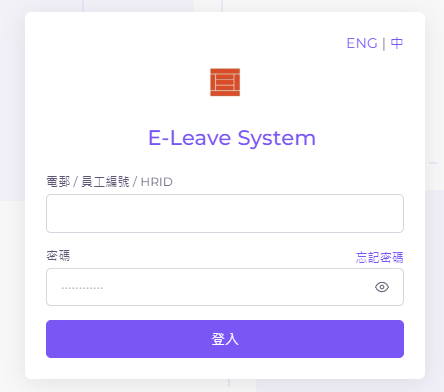
- 在登入頁面按忘記密碼。

- 輸入電郵及驗證碼,按重設密碼。
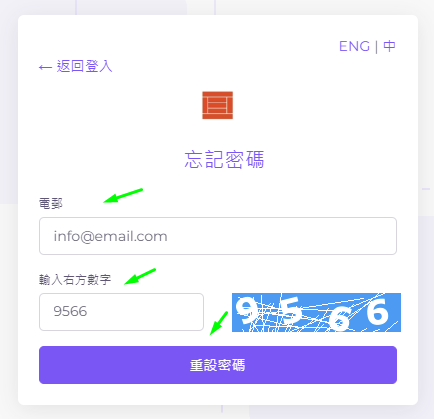
- 檢查電郵,按重設密碼。
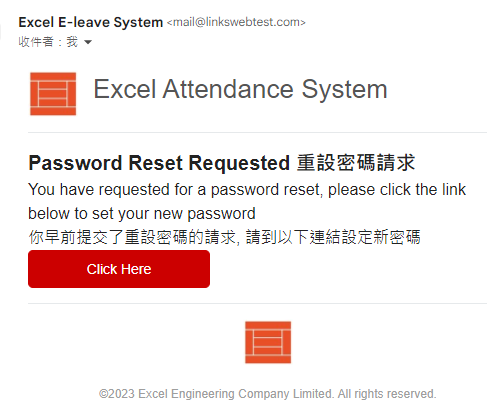
- 輸入新的密碼及確認。

- 登入後,按頭像及更改密碼。
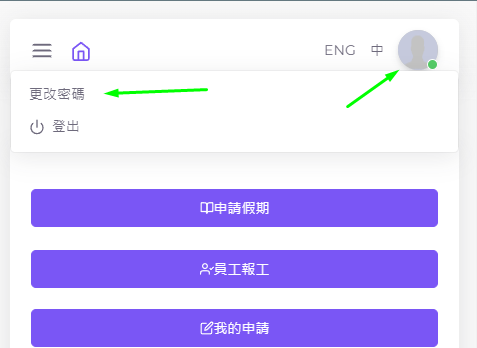
- 輸入目前密碼及新密碼,請謹記重設密碼時必須由8個字元組成,並最小包含一個大階,小階及數目字,按提交以完成。
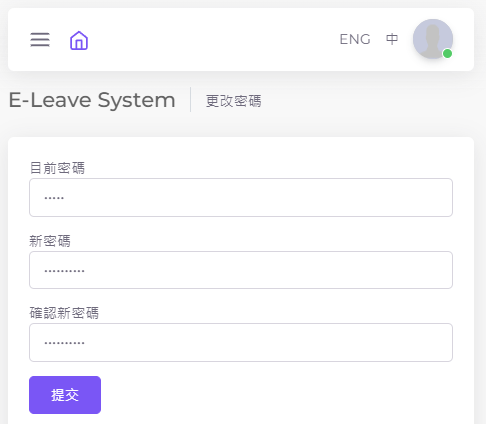
- 在畫面右上方,可按ENG 或中 以轉換語言。
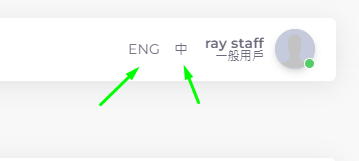
報工
桌面版
- 登入後,按員工報工。

- 如有需要選擇月份,選擇當日的工作情況: 工作/請假/短週,最後按預覽。
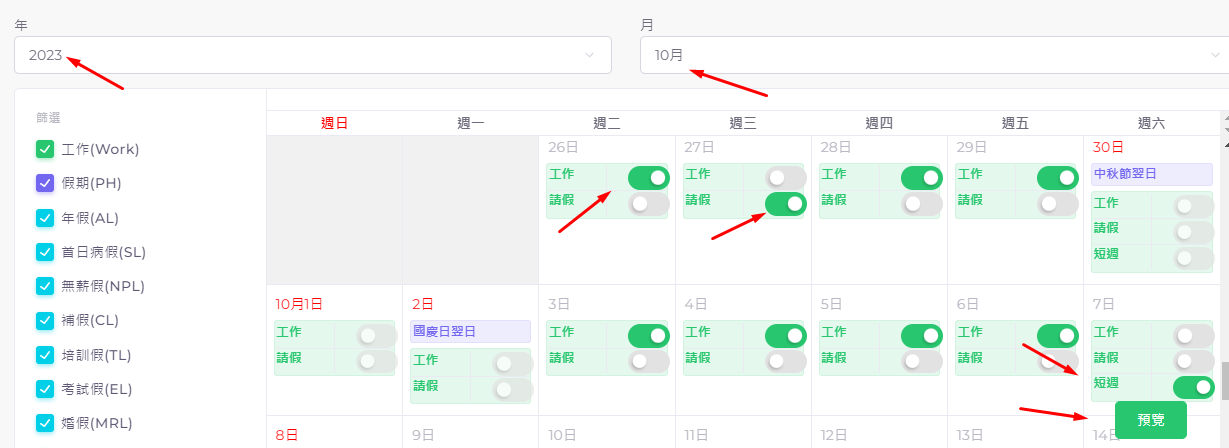
- 如未為當天報工,系統會顯示沒有資料。此時,該按上一步返回前頁作更正,在提交申請前,請確保提交的資料正確無誤,方可按預覽並提交。
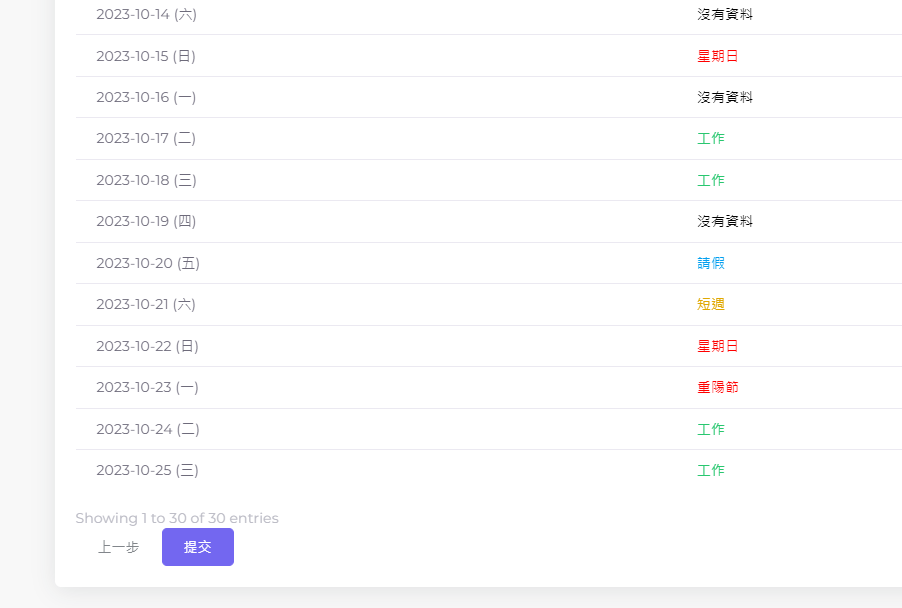
手機版
- 登入後,按主頁或員工報工。
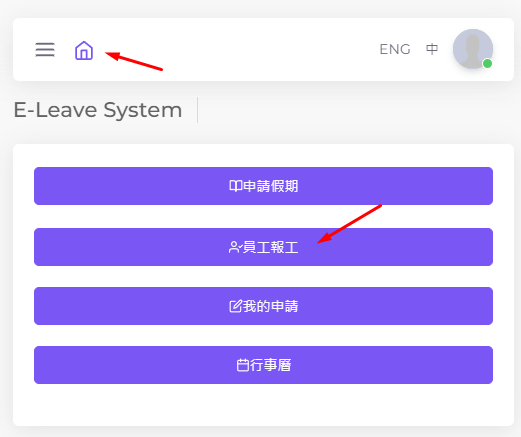
- 在填寫個人報工時,先按一下當日右方下箭咀,揀選工作/請假,如工作的則在日期左方推一下,若是假期則在假期的左欄按鈕推一下,按下後應顯示為綠色,灰色則表示尚未填入,最後按"預覽" ,檢查清楚後再按"提交"按鈕。
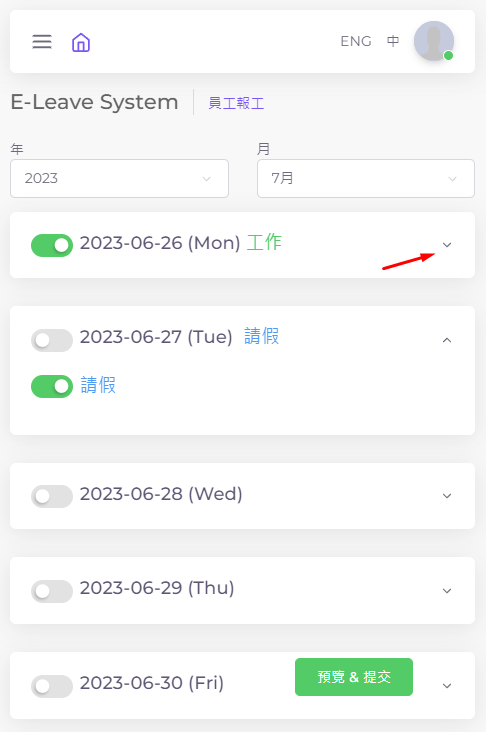
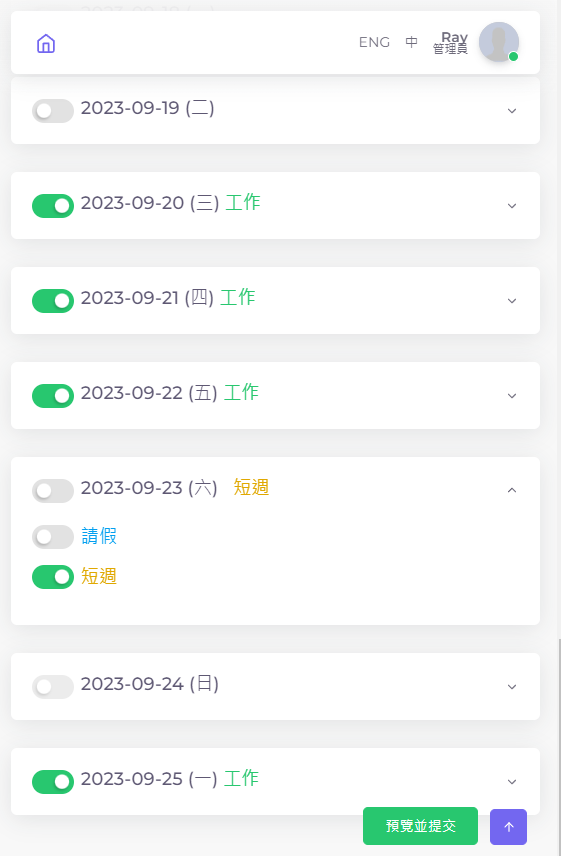
- 如未為當天報工,系統會顯示沒有資料。此時,該按上一步返回前頁作更正,在提交申請前,請確保提交的資料正確無誤,方可按預覽並提交。
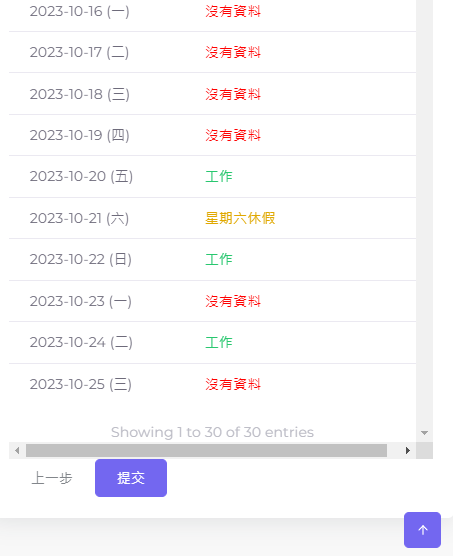
桌面版
- 當管理人員(行政部)鎖定你的報工時,便不能作出任何更改,如報工後有任何改動,請直接向管理人員(行政部)致電查詢。
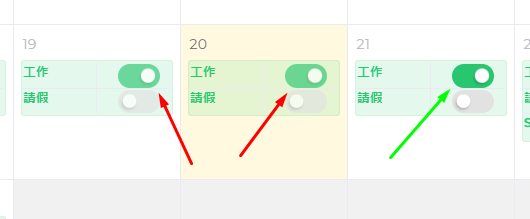
手機版
- 當管理人員(行政部)鎖定你的報工時,便不能作出任何更改,如報工後有任何改動,請直接向管理人員(行政部)致電查詢。
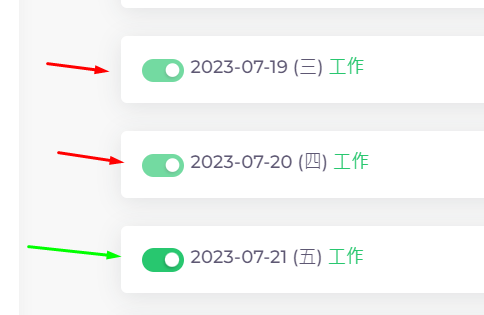
申請假期
桌面版
- 登入後,按申請假期按鈕。

- 選擇假期類型/日期/時間/文件(如醫生紙,格式必須為JPG/PDF)/備註,選下一步按鈕。
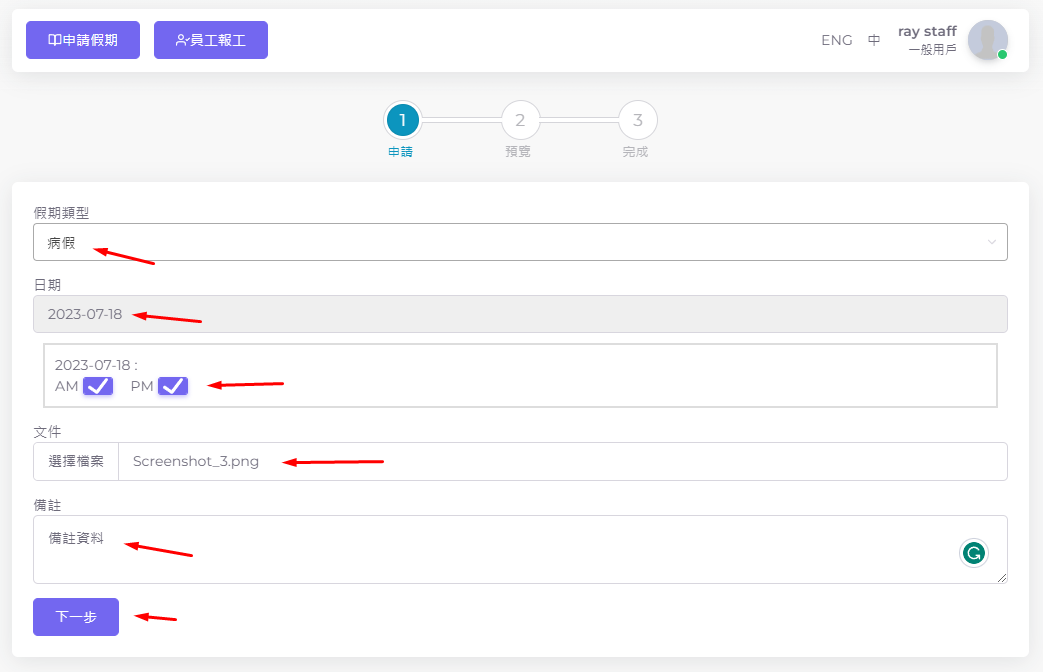
- 預覽內容,確認後按下一步按鈕。

- 完成。
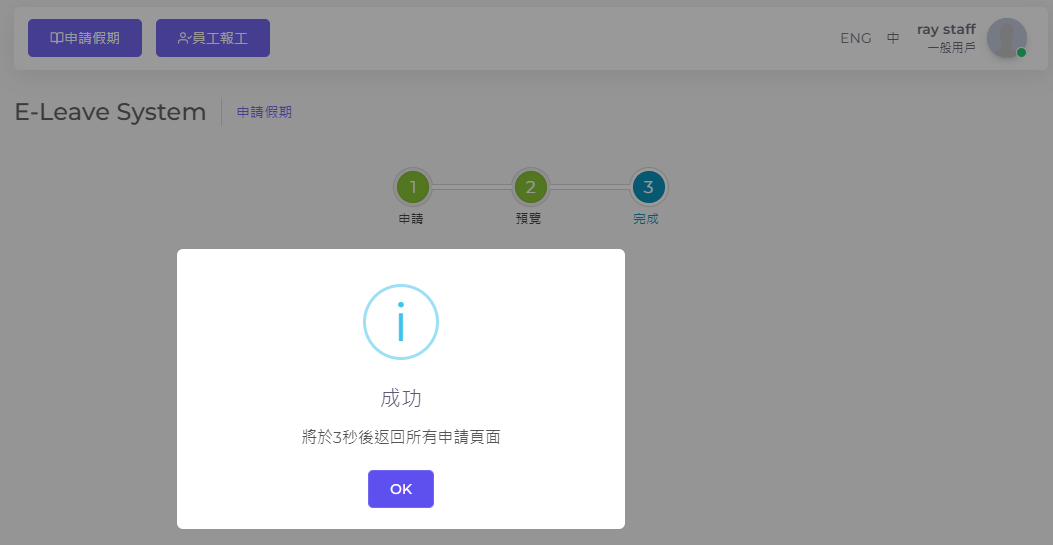
手機版
- 登入後,按申請假期按鈕。
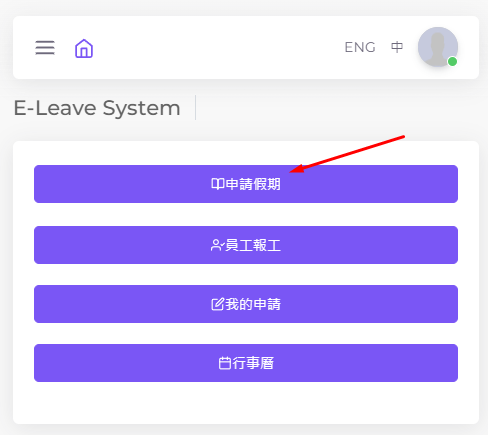
- 選擇假期類型/日期/時間/文件(如醫生紙,格式必須為JPG/PDF)/備註,選下一步按鈕。
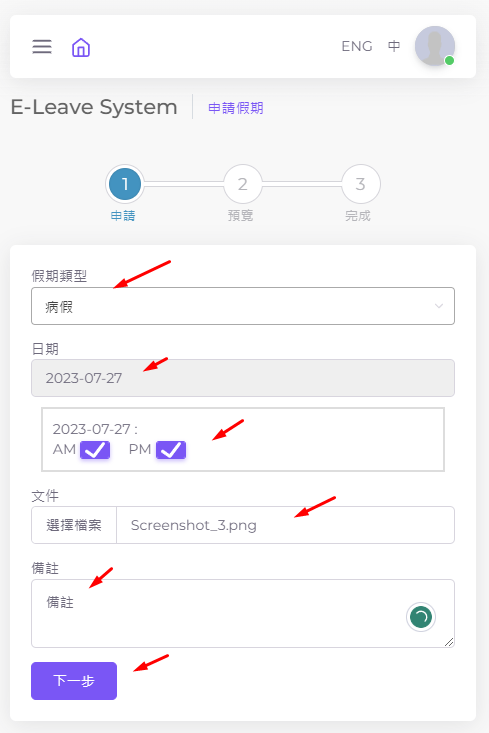
- 預覽內容,確認後按下一步按鈕。
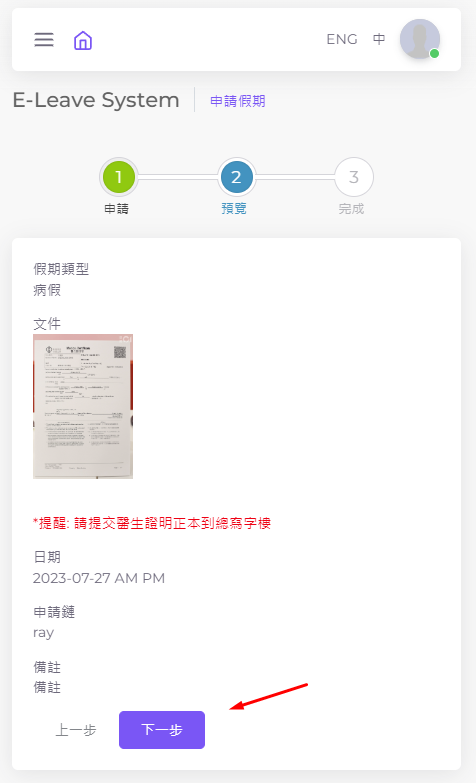
- 完成。
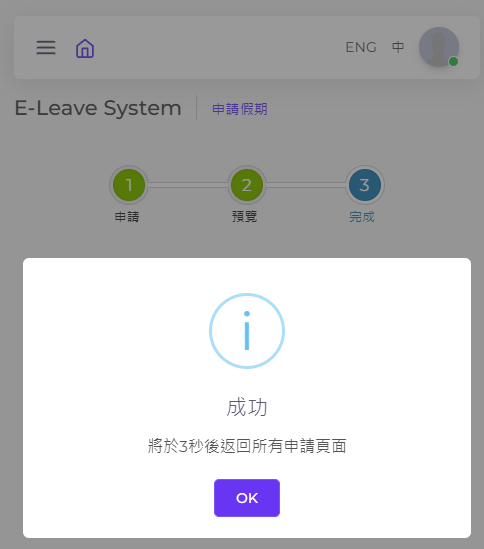
- 病假有兩類。
首日病假 : 每月只可以申請一天法定病假 : 必須為連續4天或以上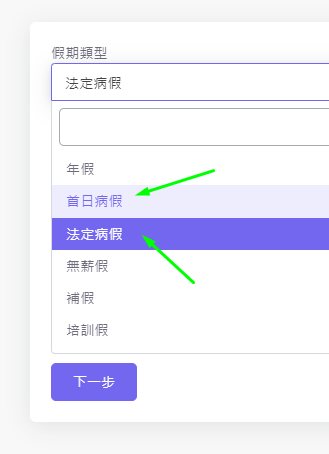
- 病假需要留意3件事:
需要上傳醫生證明檔案(格式必須為JPG/PDF)盡快提交醫生證明正本到總寫字樓如果未能即時提交病假證明書,即使按下一步並完成後,狀態並不會顯示為完成,直至所有文件已上載成功,才會顯示為完成。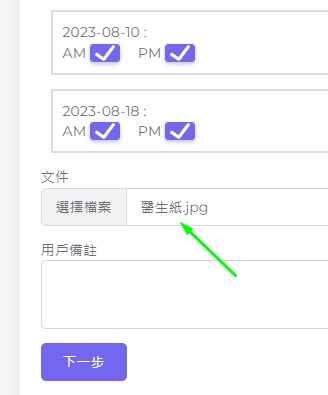
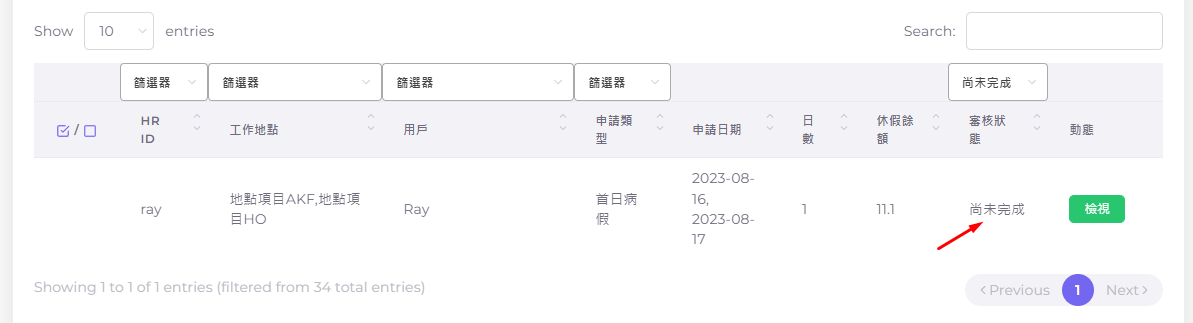
- 取消假期做法分為兩類
待審批 : 申請人可以即時取消已審批成功 : 需要再次經審批作實
取消待審批的假期
- 查看申請詳情,在備註中輸入取消原因,並按"取消申請"
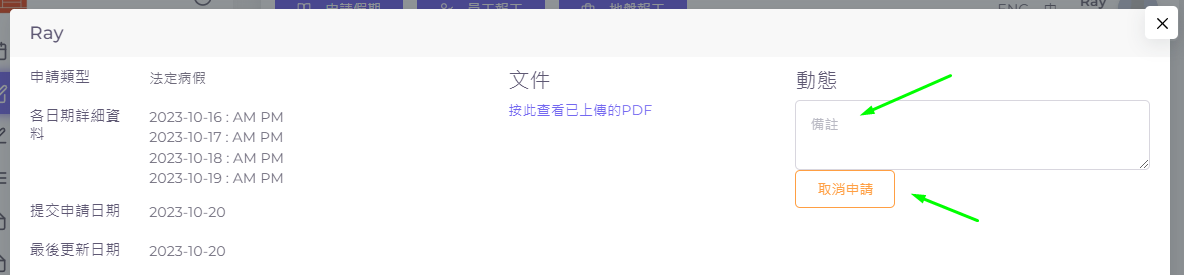
- 成功後,申請會即時轉為"取消"

取消已審批成功的假期
- 查看申請詳情,在備註中輸入取消原因,並按"取消申請"
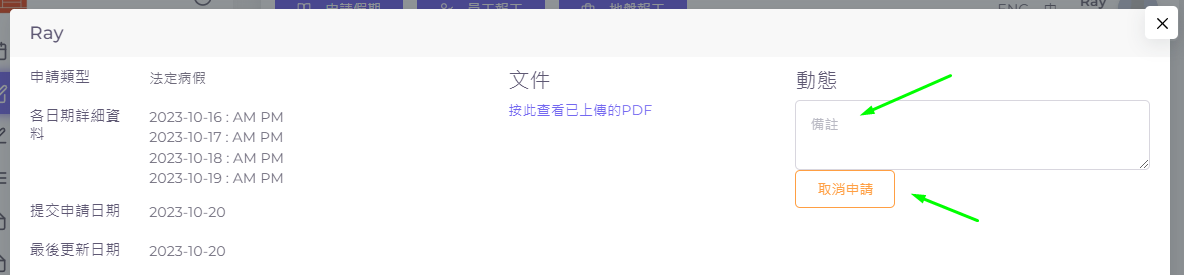
- 顯示取消假期的資料,按"下一步"
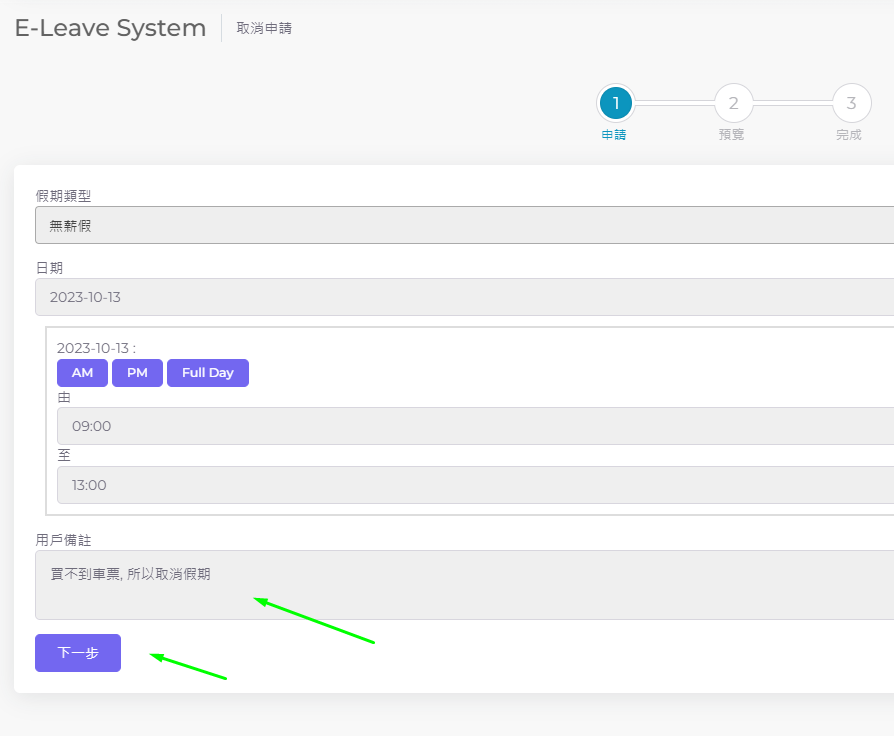
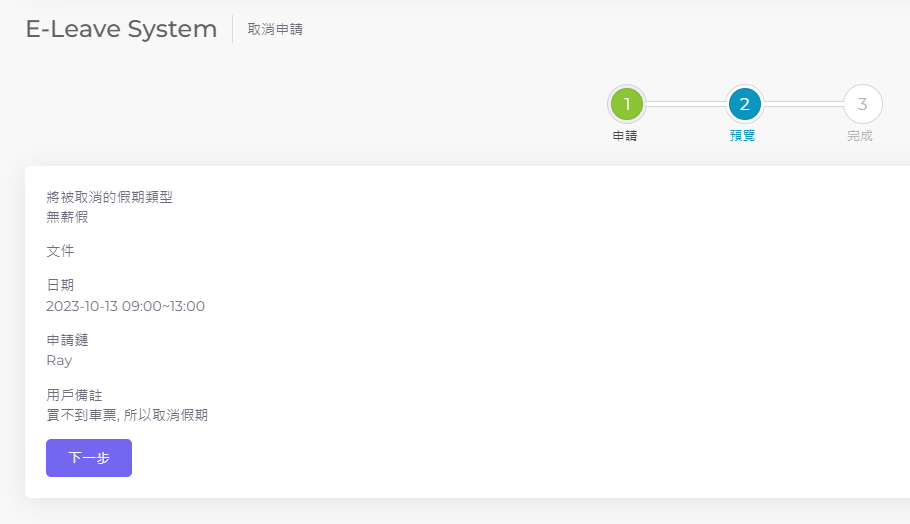
- 完成後,在我的申請頁面中會看到已更新的申請類型為"取消假期"

- 經過完成審批後,"取消假期"的申請審批狀態中會顯示為完成,原本成功批核的假期則在審批狀態中會顯示為取消

- 登入後,按我的申請按鈕
可以查看各申請的進度,按檢視可查看詳情。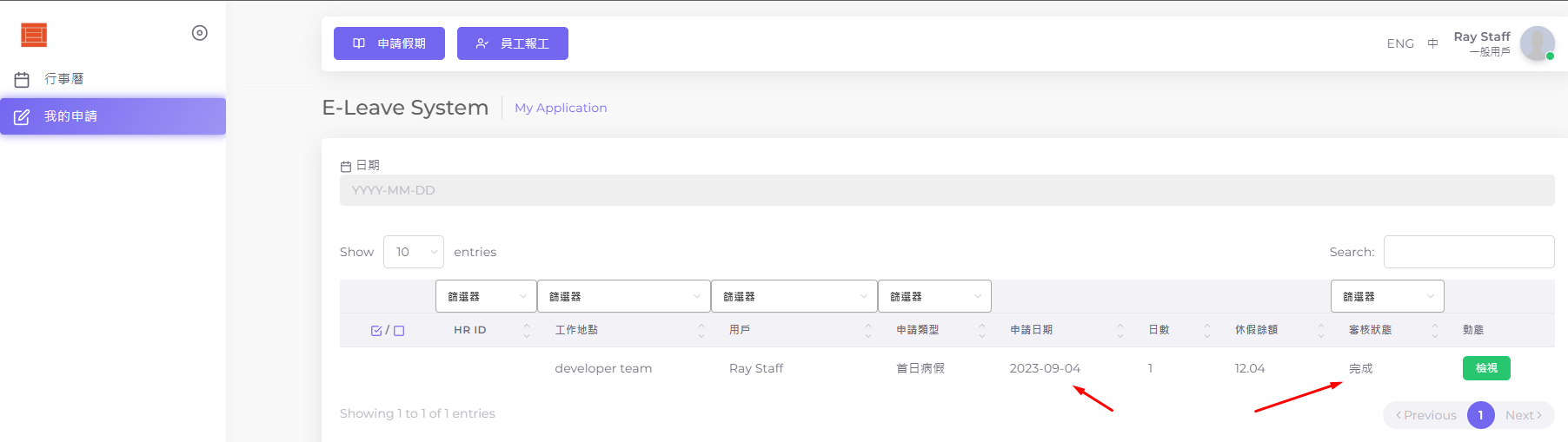
- 詳情包括申請內容,(圖片)文件,審批備註,審批歷史。
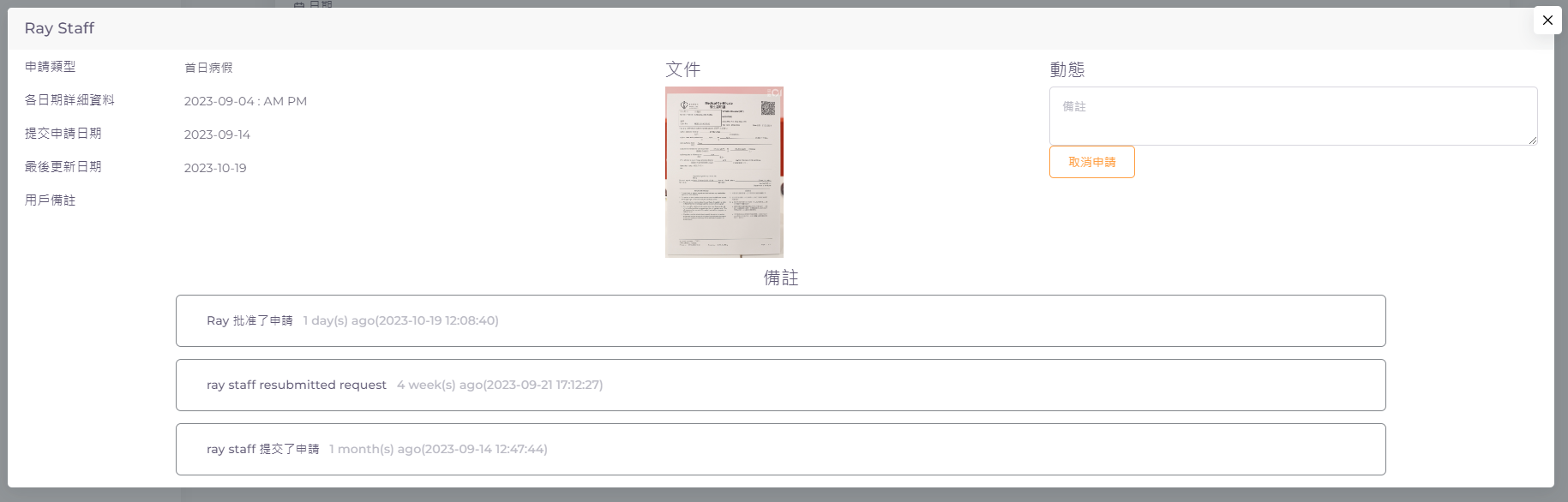
- 當審批完成後,你會收到一個電郵通知。
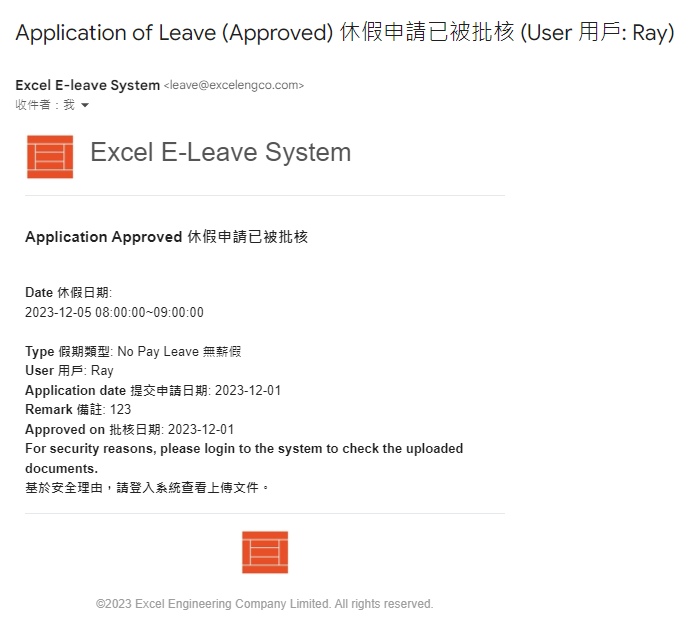
批核申請程序
- 在左方會顯示需要您審批的申請數目。如用手機版的,則於手機首頁頁面。
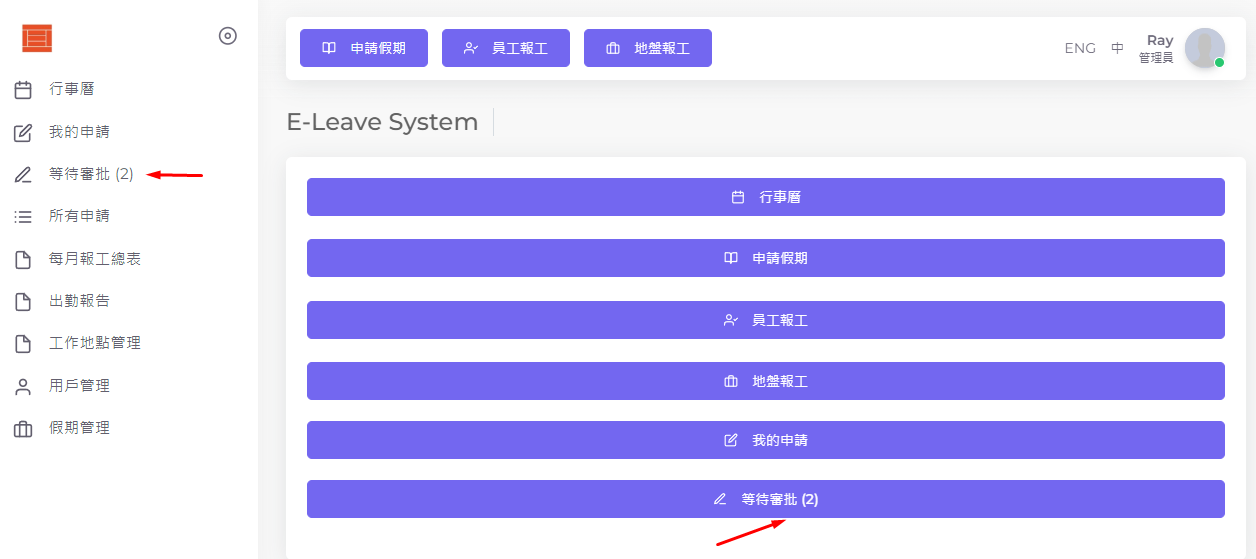
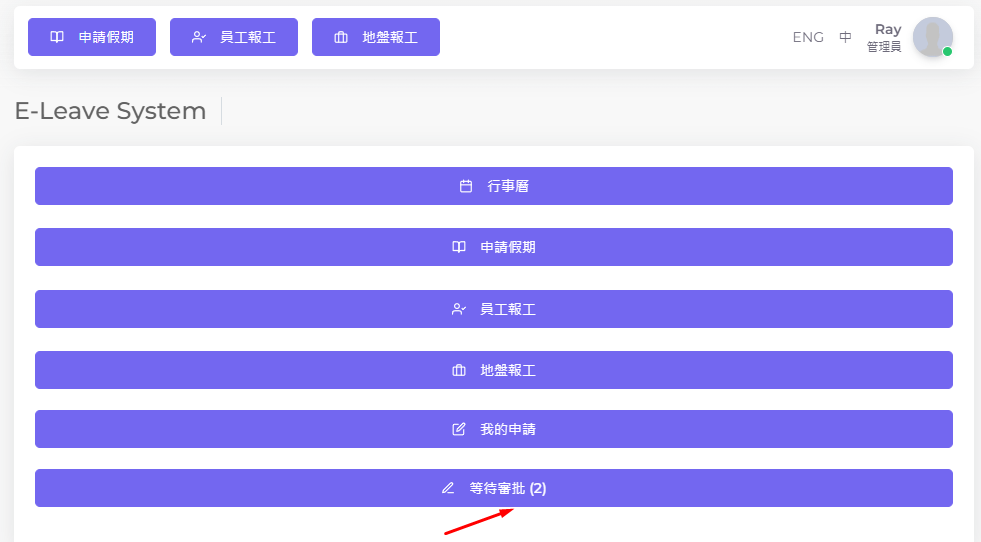
- 申請者提交申請後,批核者同時收到電郵通知,批核者可直接經電郵作批核或拒絶批核。
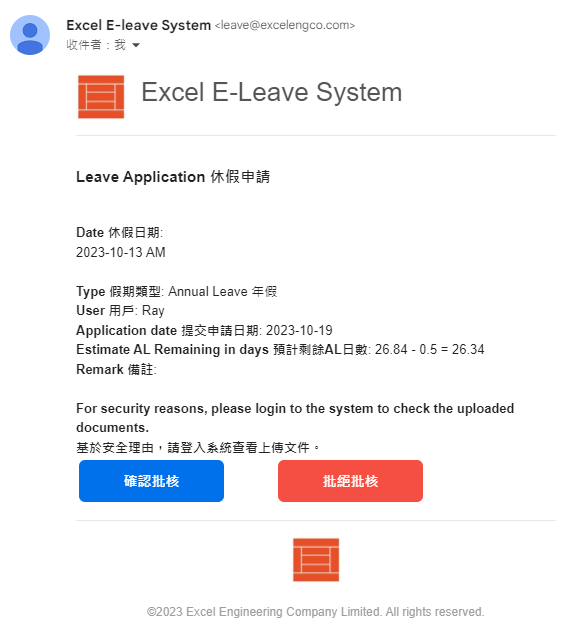
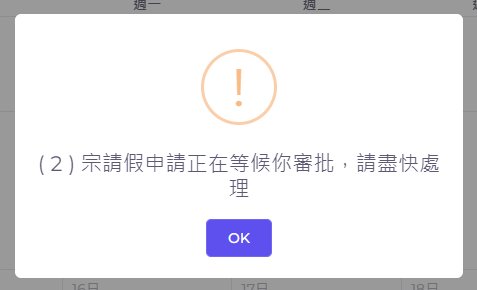
單個處理
- 在頁面的左方 - 審批按鈕,如用手機版的,則於手機首頁頁面。
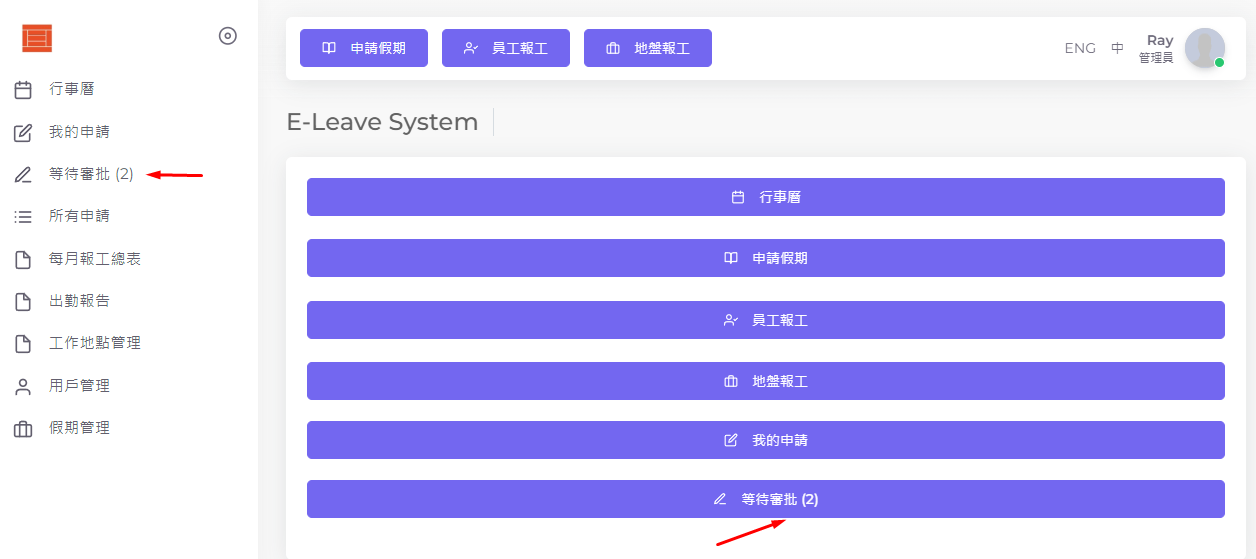
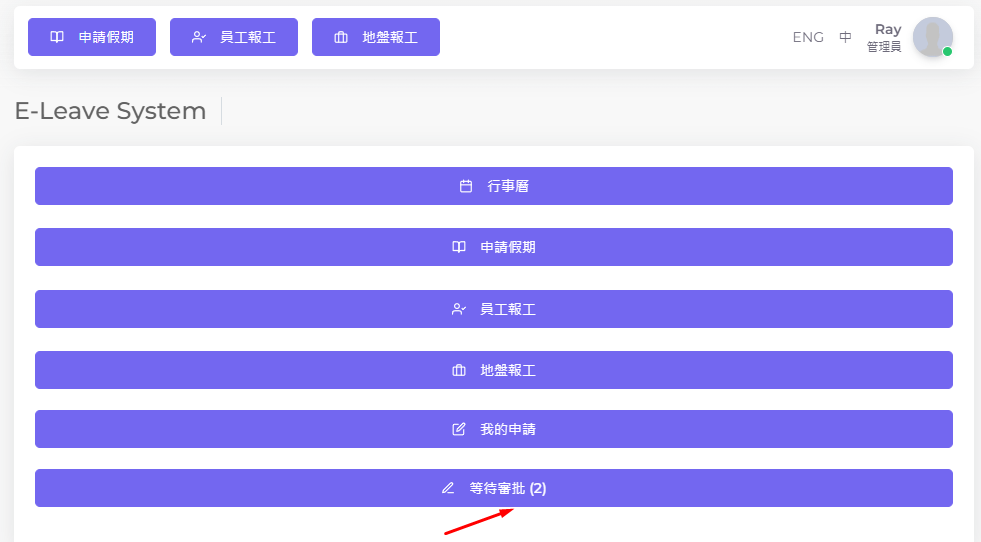
- 按檢視查看詳情。
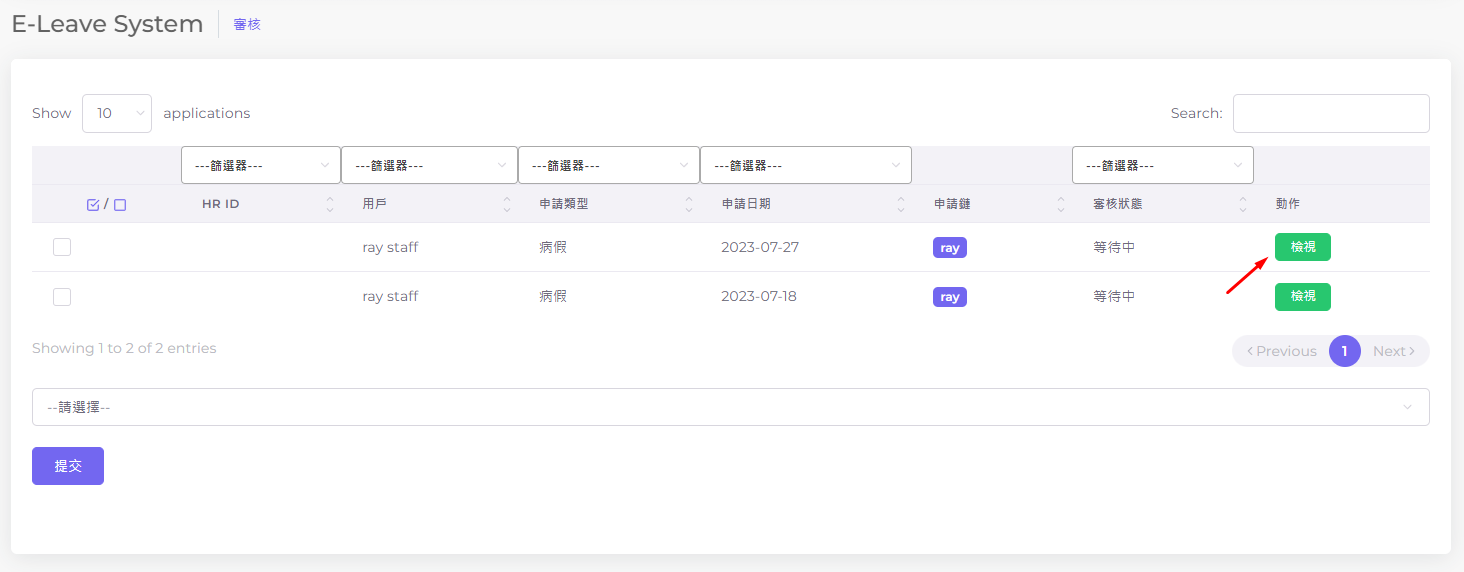
- 頁面會顯示申請的詳情資料。審批時,在右方輸入備註,按批准或駁回按鈕確定。
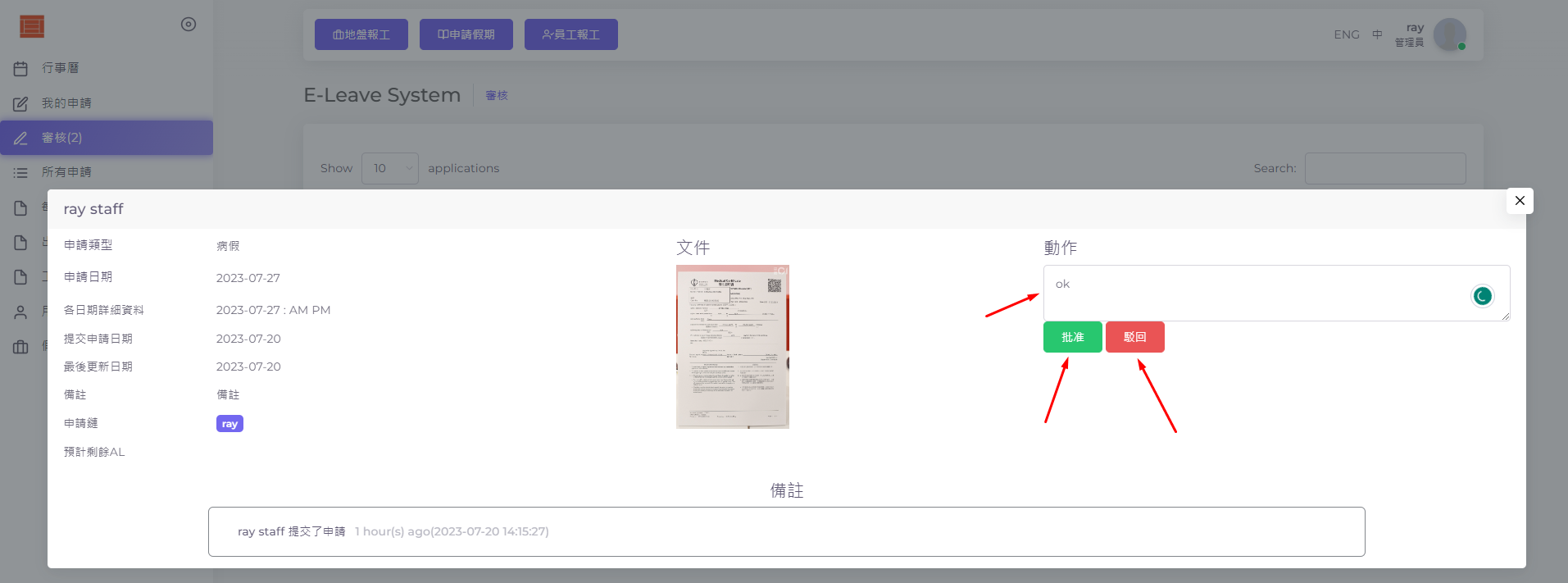
- 批核完成後,電郵會自動發送到申請者/批核者/相關人仕得悉申請批核狀態
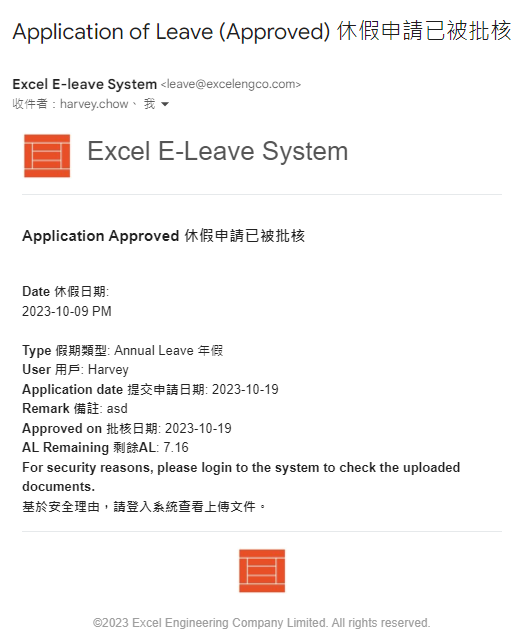
處理多於一個的審批
- 在頁面左方,點選審批按鈕。
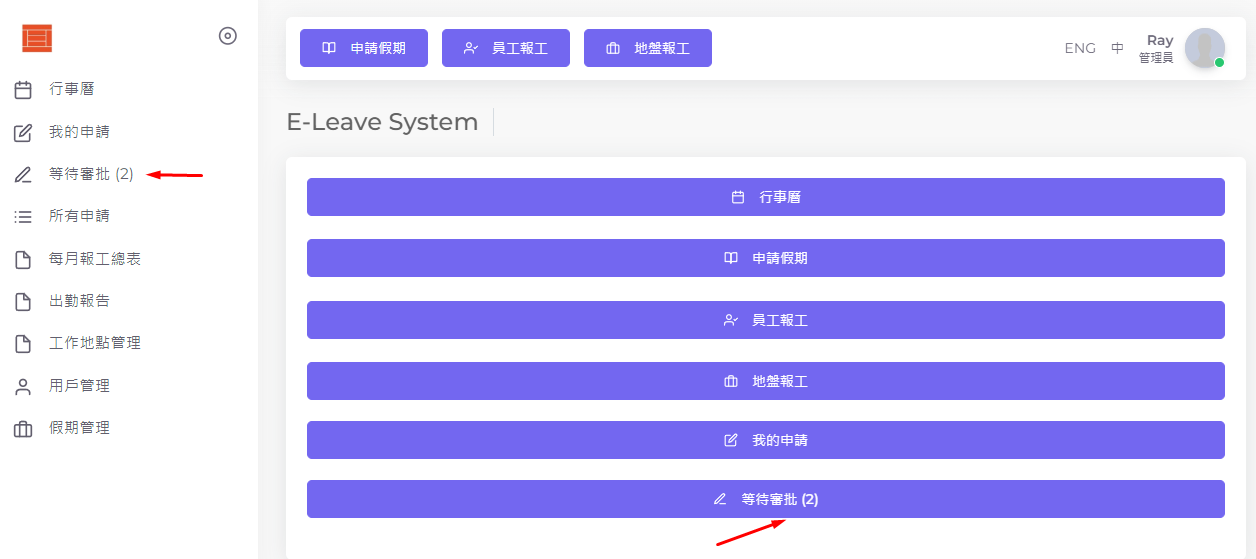
- 可用全選按鈕標記申請,在下方選擇動作: 批准已選取的申請/駁回已選取的申請,最後按提交按鈕確定。
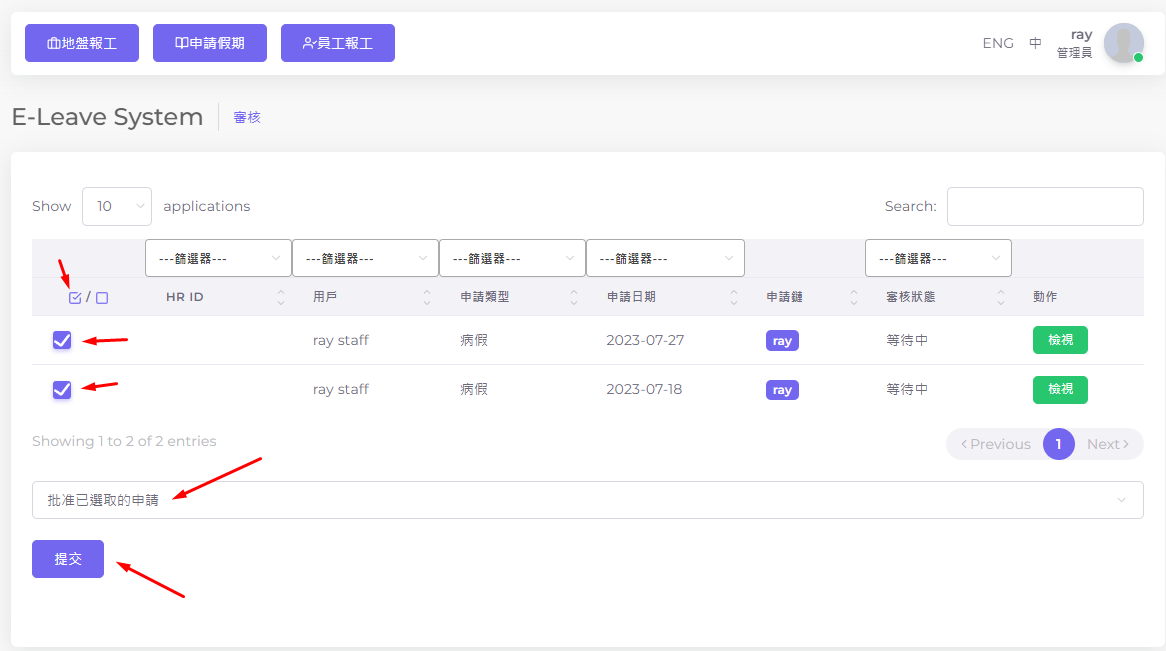
- 同時,你亦可以透過電郵的通知直接作出批核或拒絶批核
申請者遞交申請後,系統會自動發電郵提醒批核者處理有關申請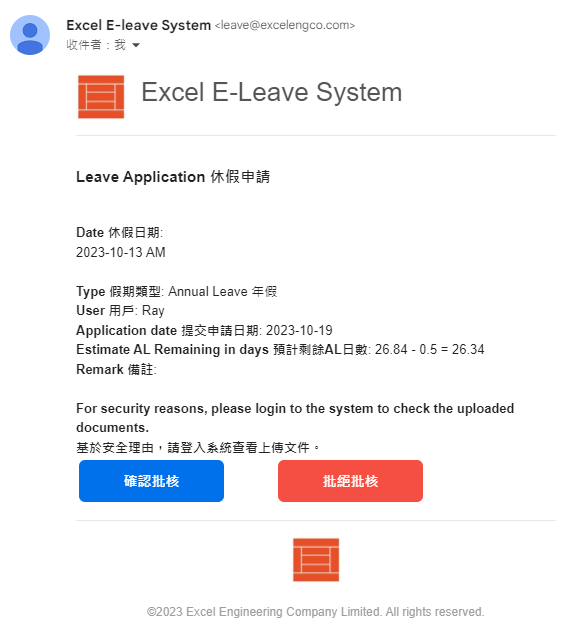
- 成功批核會顯示成功
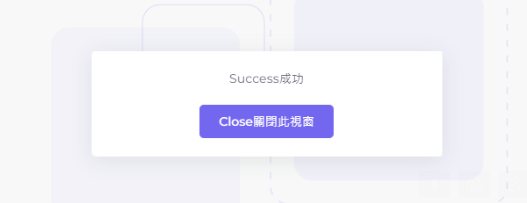
如果再次按電郵批核,刖會顯示沒有批核內容。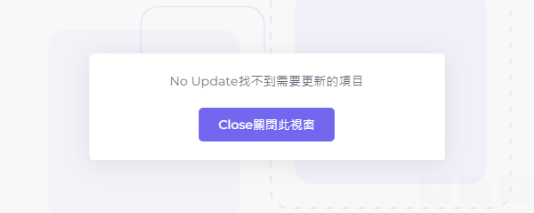
- 批核完成後,電郵會自動發送到申請者/批核者/相關人仕得悉申請批核狀態
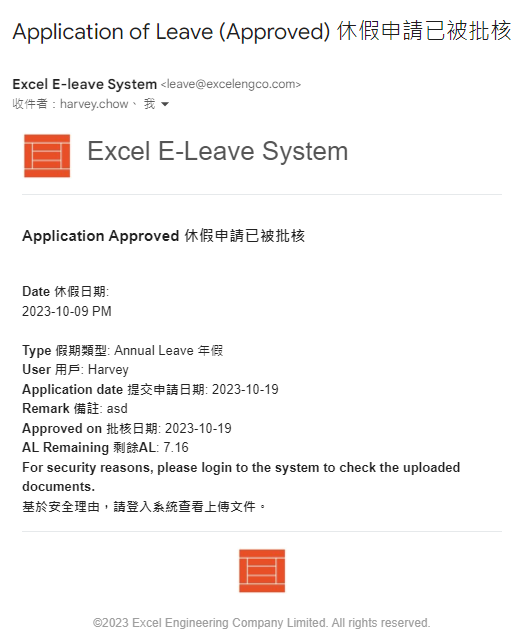
地盤報工
- 例子是7月份的報工。
- 地盤文員收集齊所屬地盤所有員工的報工表後,需要在指定日期前完成6月26日 ~ 7月25日所屬地盤所有員工的報工總表交項目經理核對。
- 項目經理核對完每月報工總表後,如沒有問題,便要鎖定所屬地盤所有員工6月26日 ~ 7月25日的報工資料,然後按提交。提交報工表後,所有員工便不能作出更改。
- 提交報工表後,如員工或地盤文員發現有任何錯漏或需要修改,應盡快通知總管理人員(行政部)解鎖有關員工的報工表,以便相關員工作出更改,並說明其修改內容。
- 登入後,先選擇地盤報工按鈕。
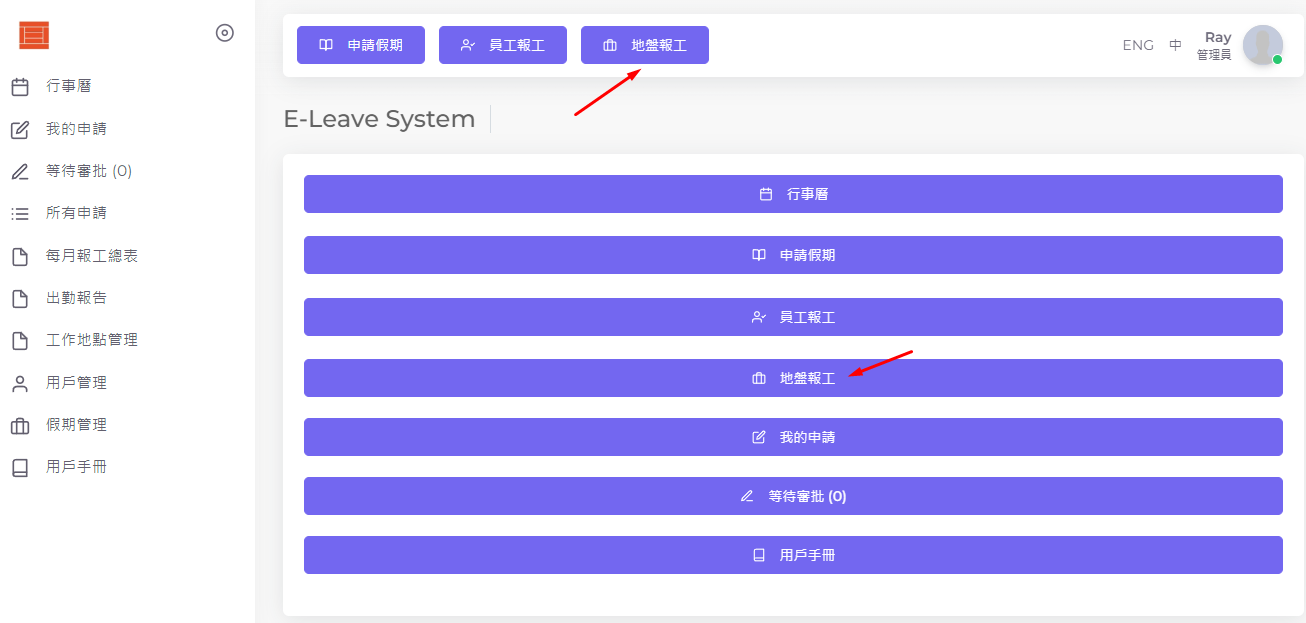
-
登入後,先選擇地盤報工按鈕
選取工地及報工的日期後,系統會顯示所有在該地盤工作的員工姓名
選取"全選"功能以選擇有上班的同事。
如當日有其他工地的員工到該地盤上班,可輸入該員工的英文全名,並按右方的"增加此員工"按鈕,以作新增。
最後請檢查輸入的資料及報工詳情是否正確,才按儲存。
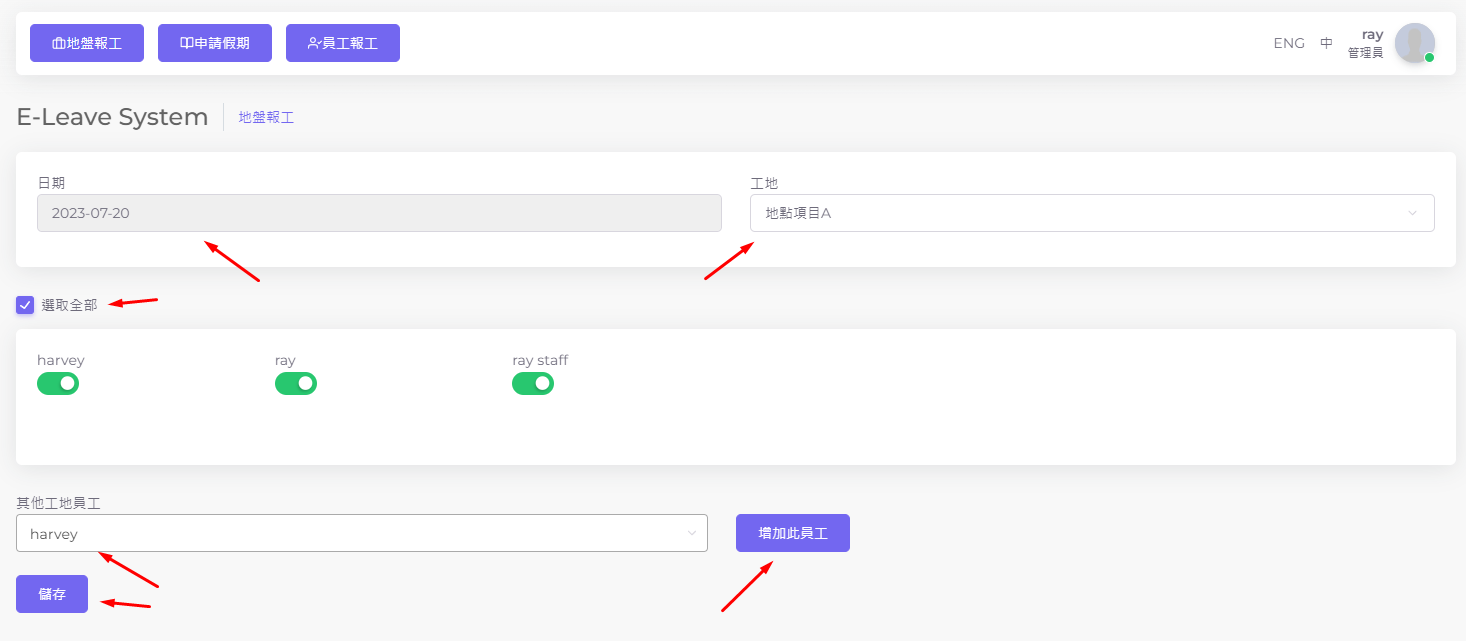
- 當管理人員(行政部)鎖定該地盤的報工表時,地盤文員便不能作任何更改,如需更改,請致電管理人員(行政部)查詢,以作改動。

每月報工總表
- 是一個綜合員工報工,地盤報工,請假及假期的一個總匯表格。
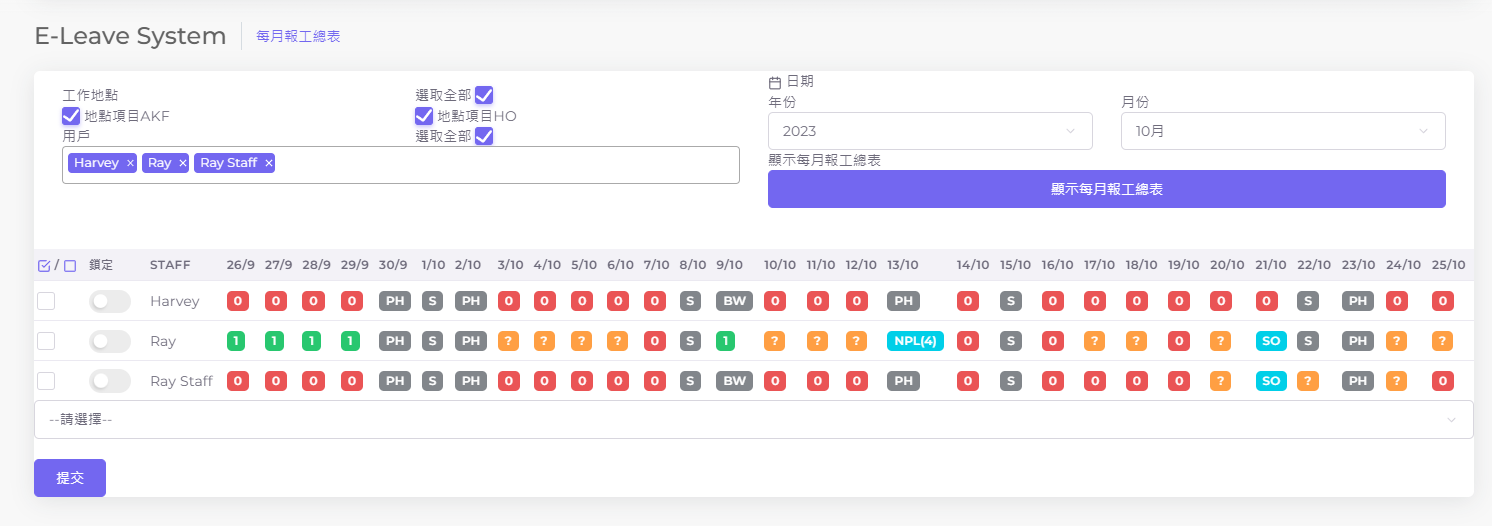
- 選擇工作地點/用戶/年份/月份,或按"顯示每月報工總表"按鈕,頁面會顯示出每月報工總表
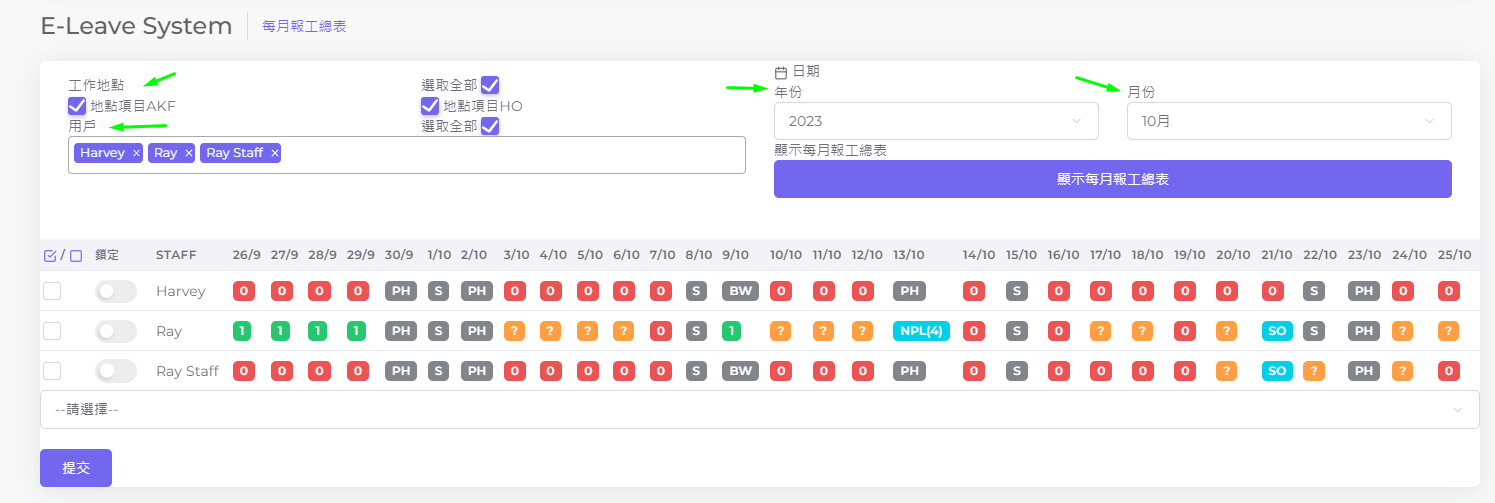
- 可按標示符號來查看詳情。
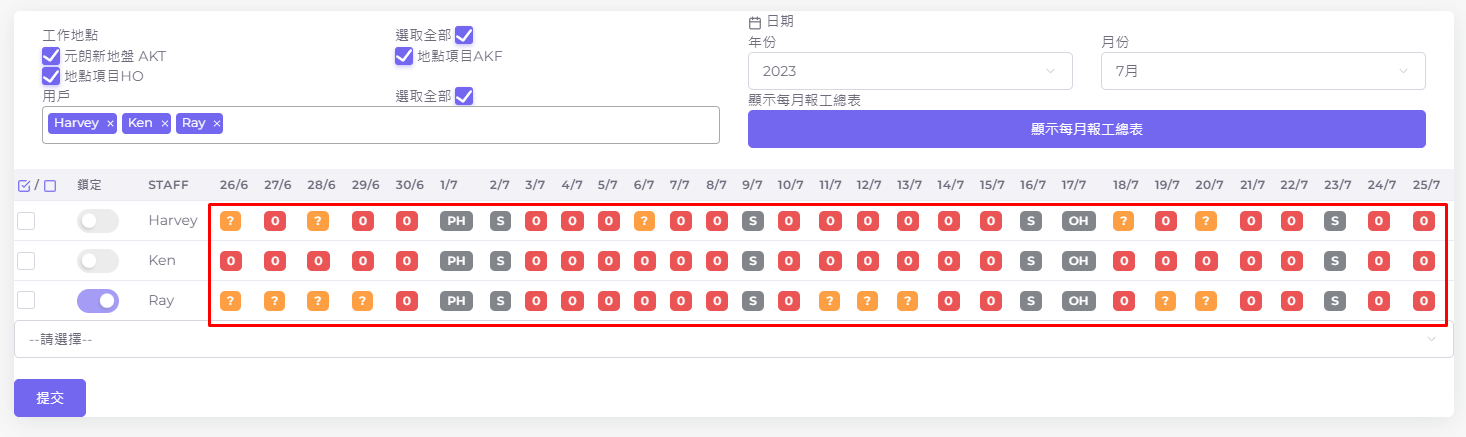

- 選擇員工及相關鎖定日子,最後按"提交"按鈕。
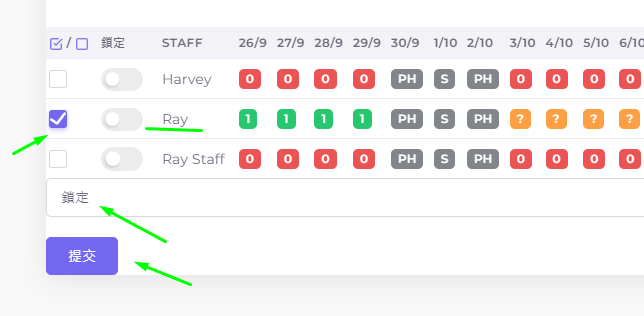
- 已標示為鎖定。
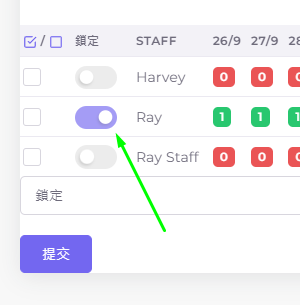
- 讓項目經理可以確定員工的報工資料正確,從而進行鎖定內容。項目經理進行鎖定後,不可以自行解鎖,需要聯絡管理人員(行政部)進行解鎖。
- 不可以更改員工報工。
- 不可以更改地盤報工。
- 不可以審批上個月的請假申請。
- 不可以,只能查看內容。
- 選擇工作地點/用戶/年份/月份,按"下載減薪總表"按鈕

- 留意瀏覽器的下載檔案提示
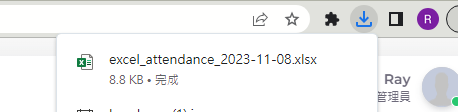
- 選擇工作地點/用戶/年份/月份,按"下載出勤報告"按鈕
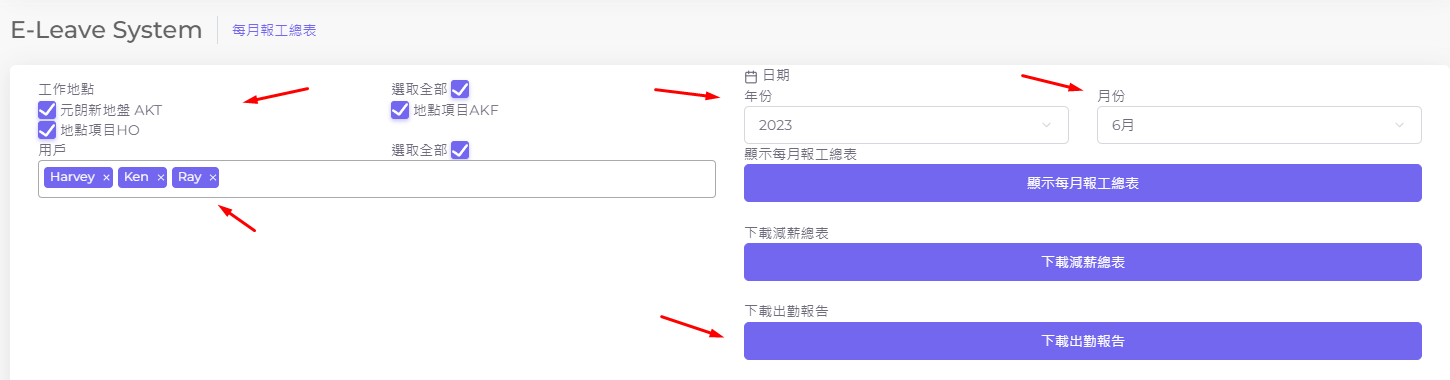
- 留意瀏覽器的下載檔案提示
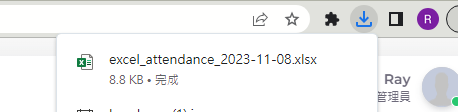
出勤報告
- 是一個綜合員工報工,地盤報工,請假及假期的一個總匯表格。可以按"下載出勤報告"來下載excel報告
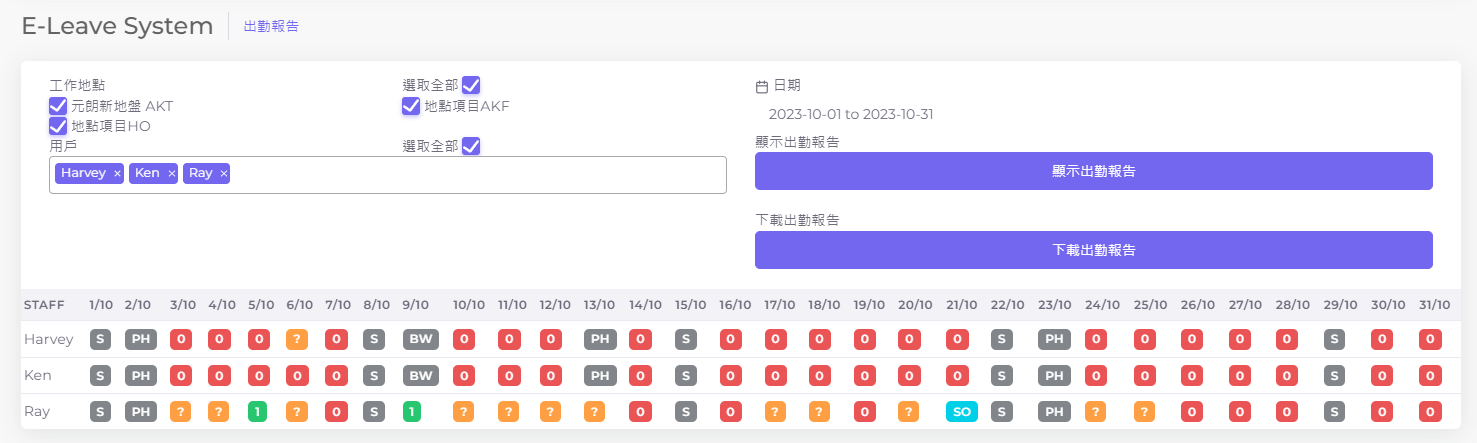
所有申請
- 在點選"所有申請"後,會顯示所有申請的資料。
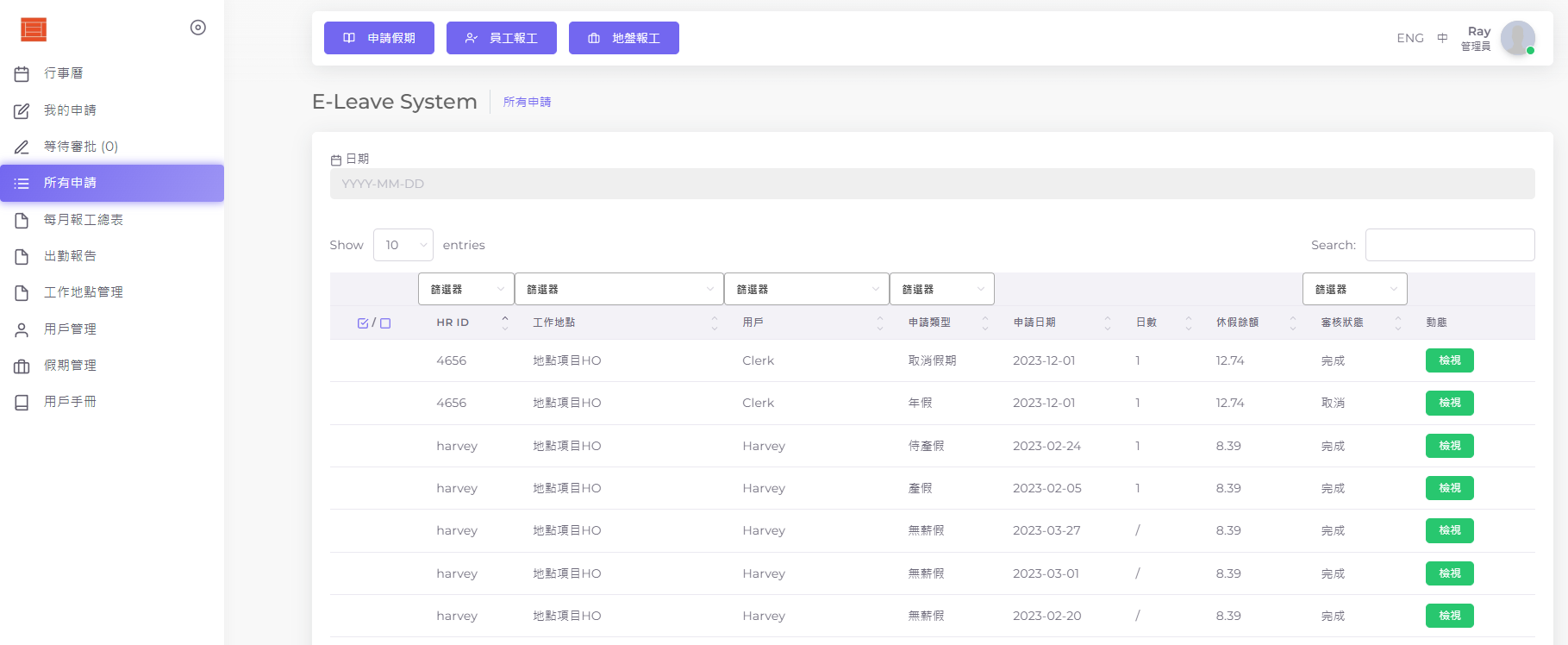
工作地點管理
- 在點選"工作地點管理"後,會顯示每個工作地點的工地名稱、請假通知用電郵、項目經理、文員、該地盤之員工及工地狀態。
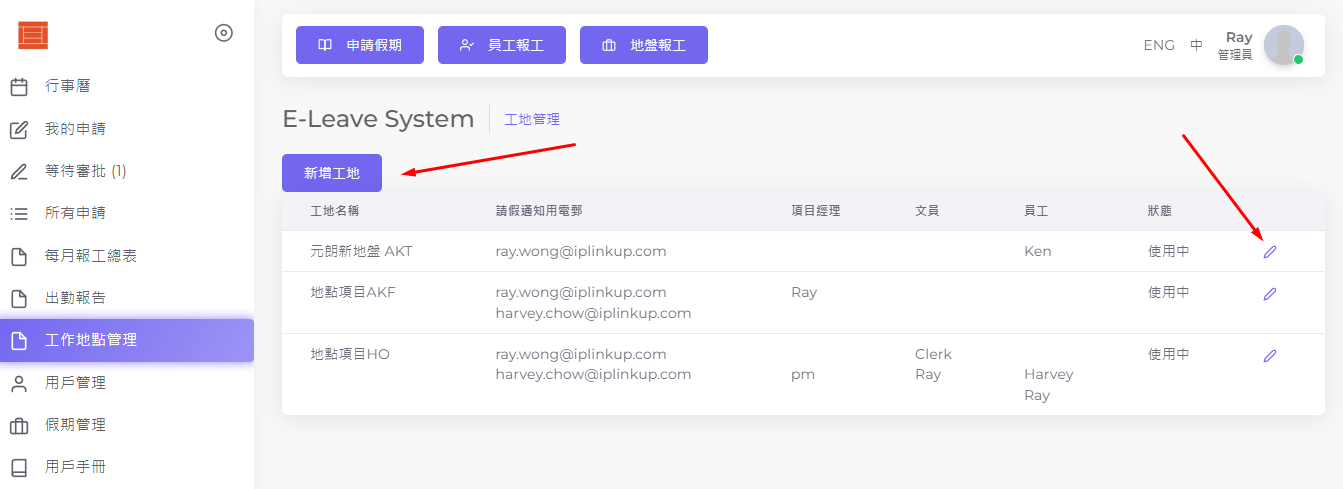
- 可點選"新增工地"以新增資料。
- 可點選鉛筆圖案以更新/更改工地資料。
- 請假通知電郵意指,該地盤之員工如取消假期或已獲批核之假期,系統會自動通知已在此欄填寫"請假通知電郵的收件者"。
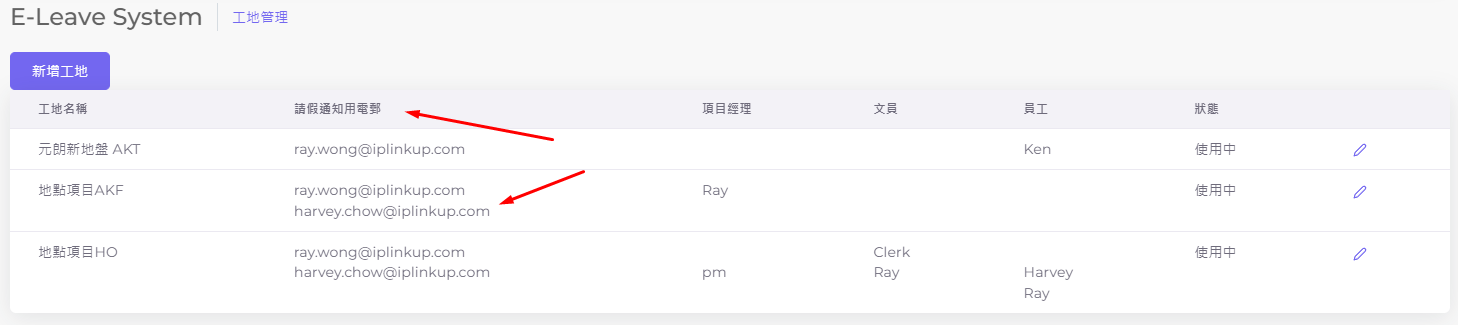
- 在左欄點選工作地點管理後,可直接按"新增工地" 加入新的工地資料。
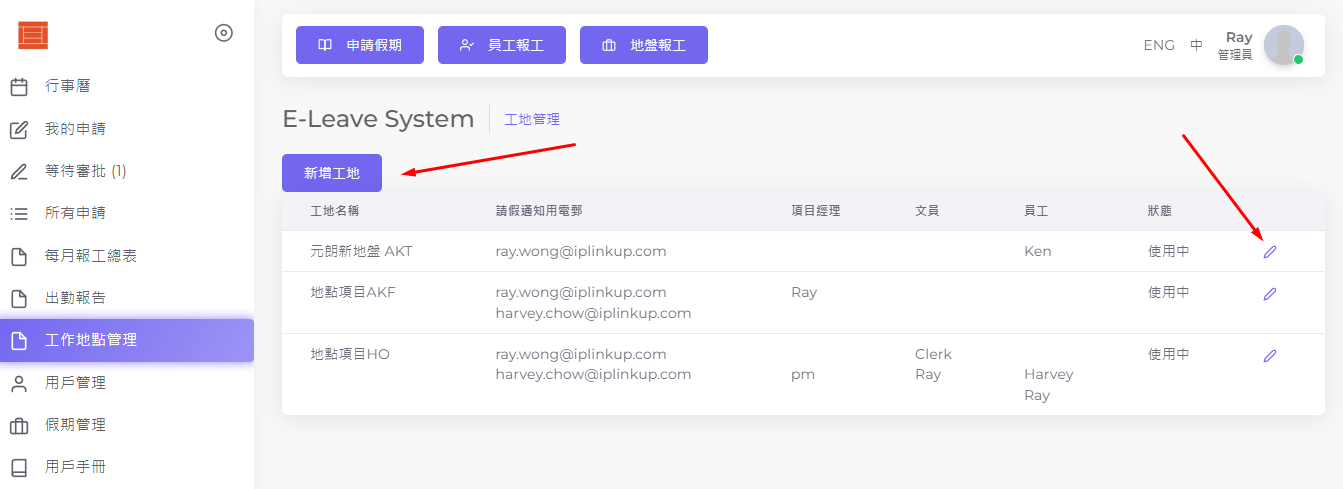
- 輸入工地名稱、請假通知用電郵、項目經理、文員、該地盤之員工及工地狀態等資料,按增加文員電郵,會自動填入於請假通知電郵欄位中相同的電郵地址,如想加入其他人之電郵在空白欄中填寫電郵地址並按增加,即可。
檢查所有輸入之資料正確無誤後,按儲存。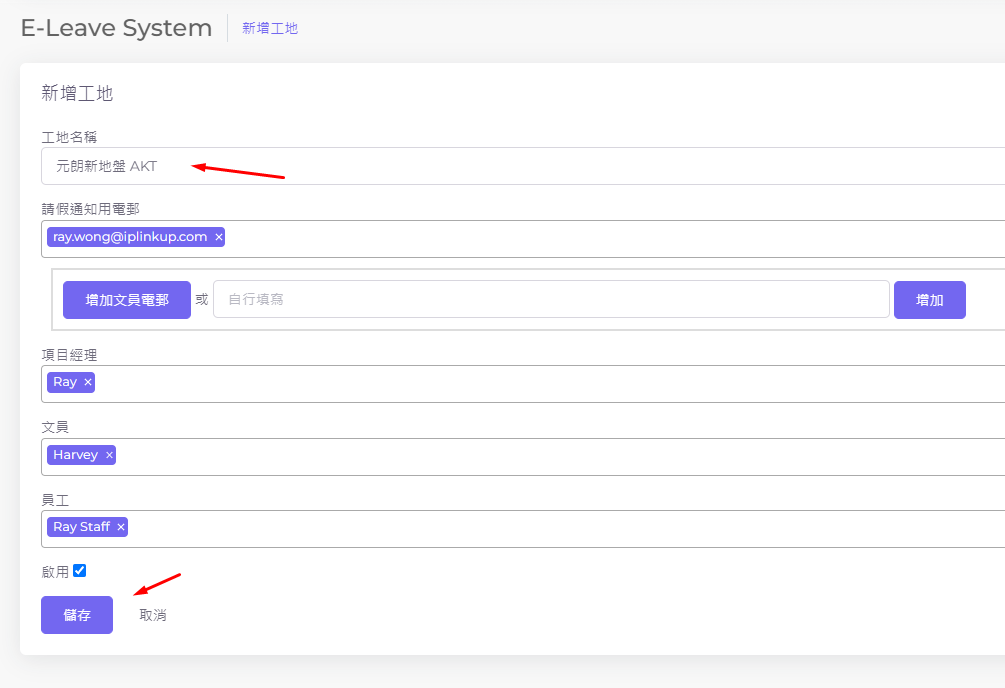
- 修改地點名稱,請假通知用電郵,項目經理,文員、該地盤之員工及工地狀態等資料,按儲存即可。
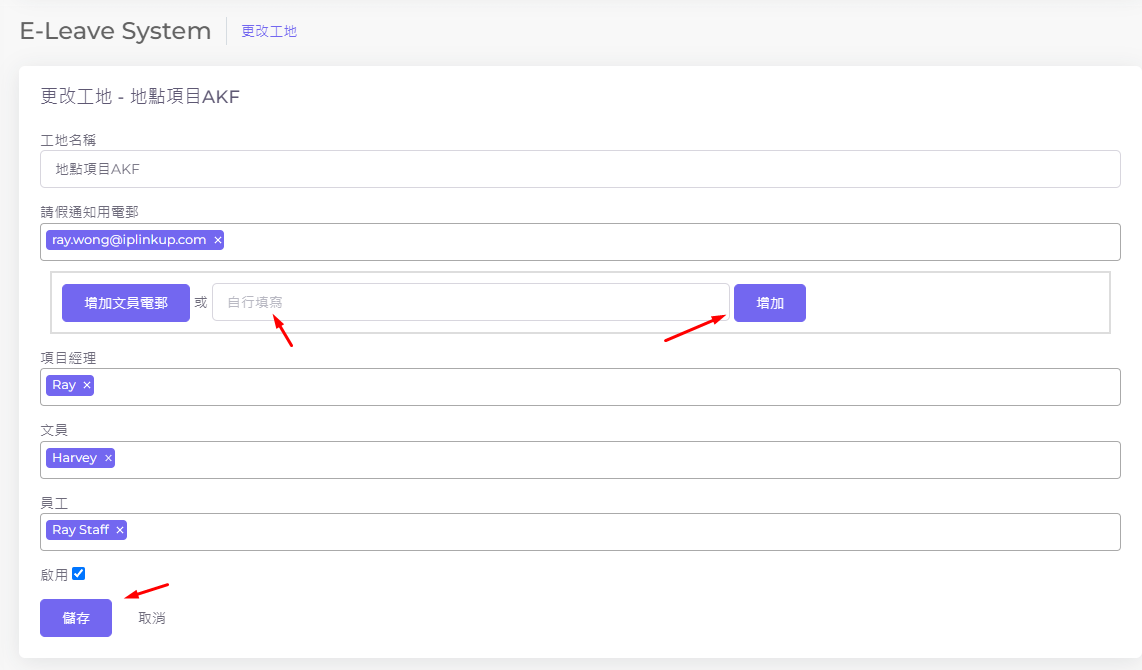
用戶管理
- 在點選"用戶管理"後,會顯示每個用戶資料
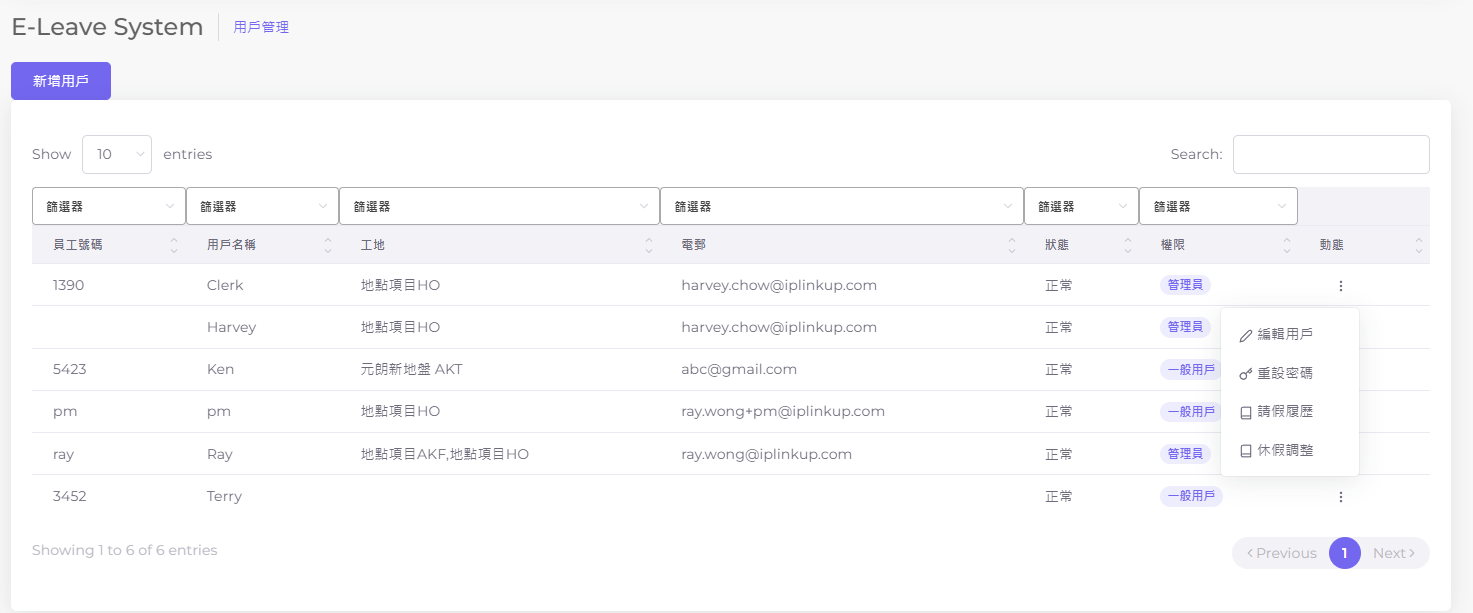
- 可新增,修改用戶資料,更改密碼,查看請假履歷及休假調整
- 基本資料
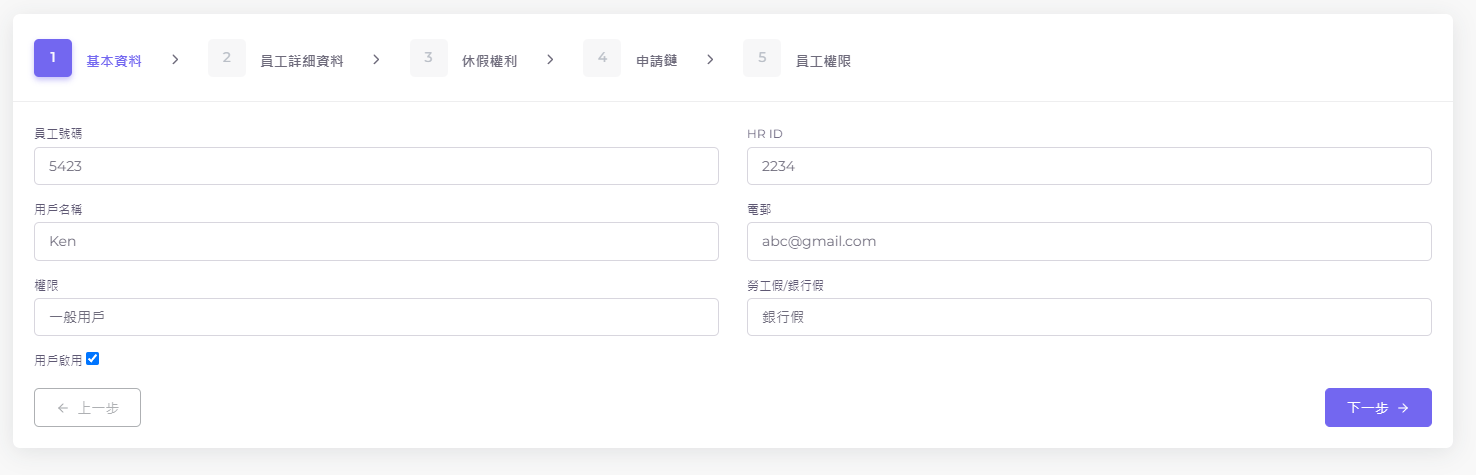
- 員工詳細資料
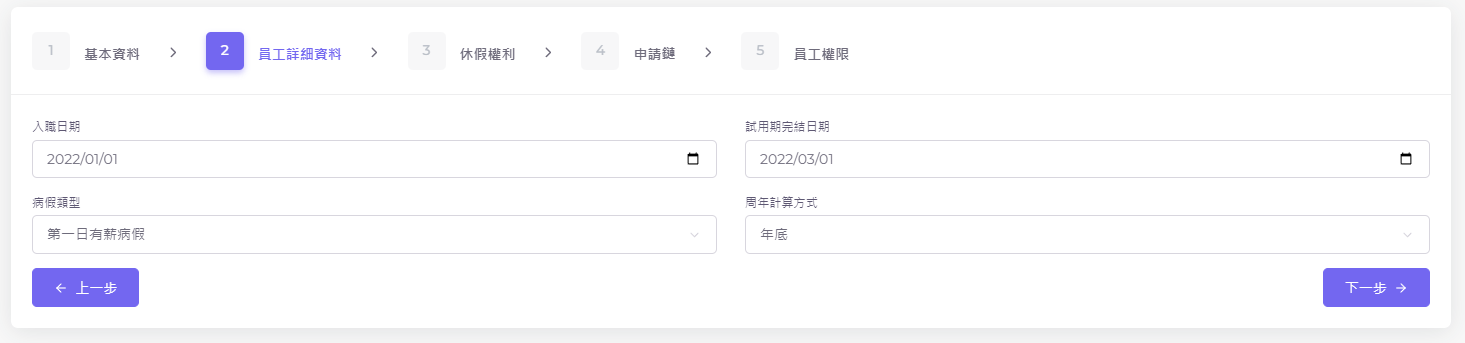
- 休假權利

- 申請鏈,即是請假時的審批者
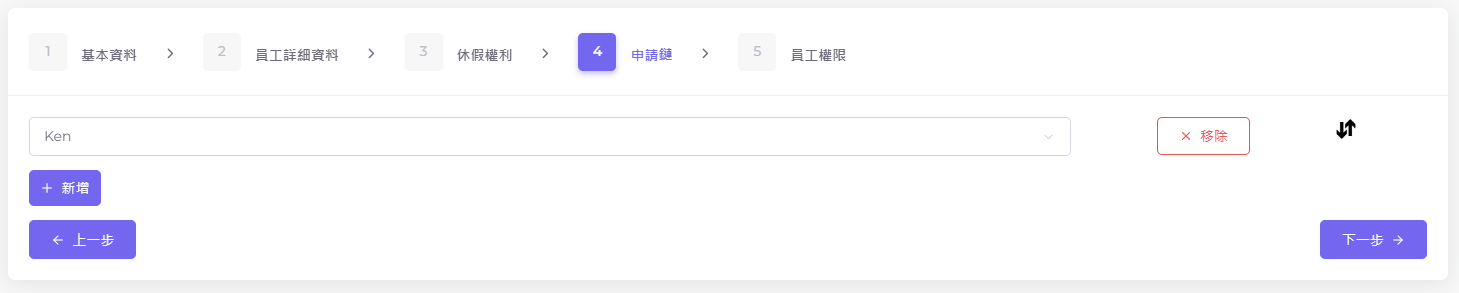
- 員工權限,即是在不同工作地點的身份
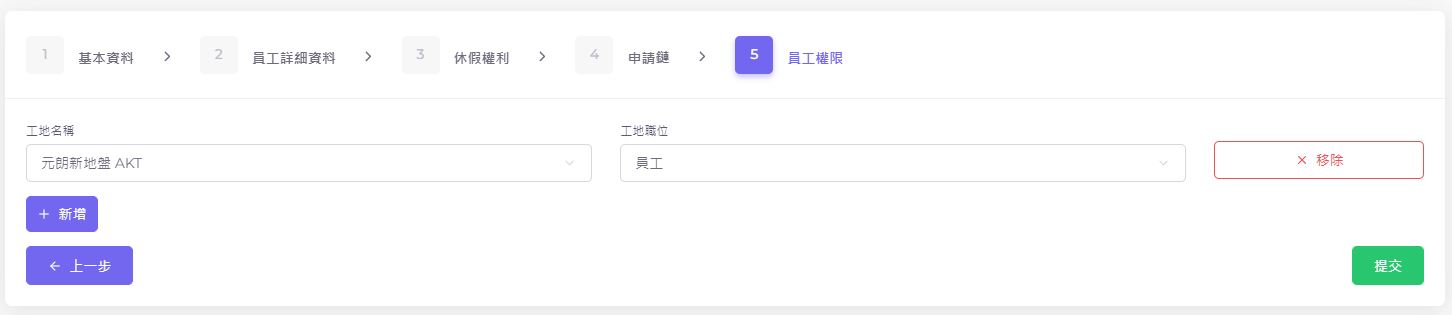
- 首次密碼會由用戶管理人員(行政)用戶 發給該員工,如員工需更改新密碼可以自行更改或通知管理人員(行政)用戶於此欄位更改。
- 輸入兩次新密碼,請謹記重設密碼時必須由8個字元組成,並最小包含一個大階,小階及數目字,按提交以完成。
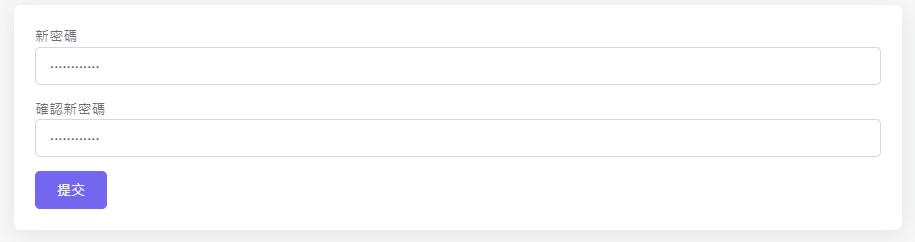
- 可查看剩餘年假數量及假期的履歷,按刪除以刪除"休假調整"
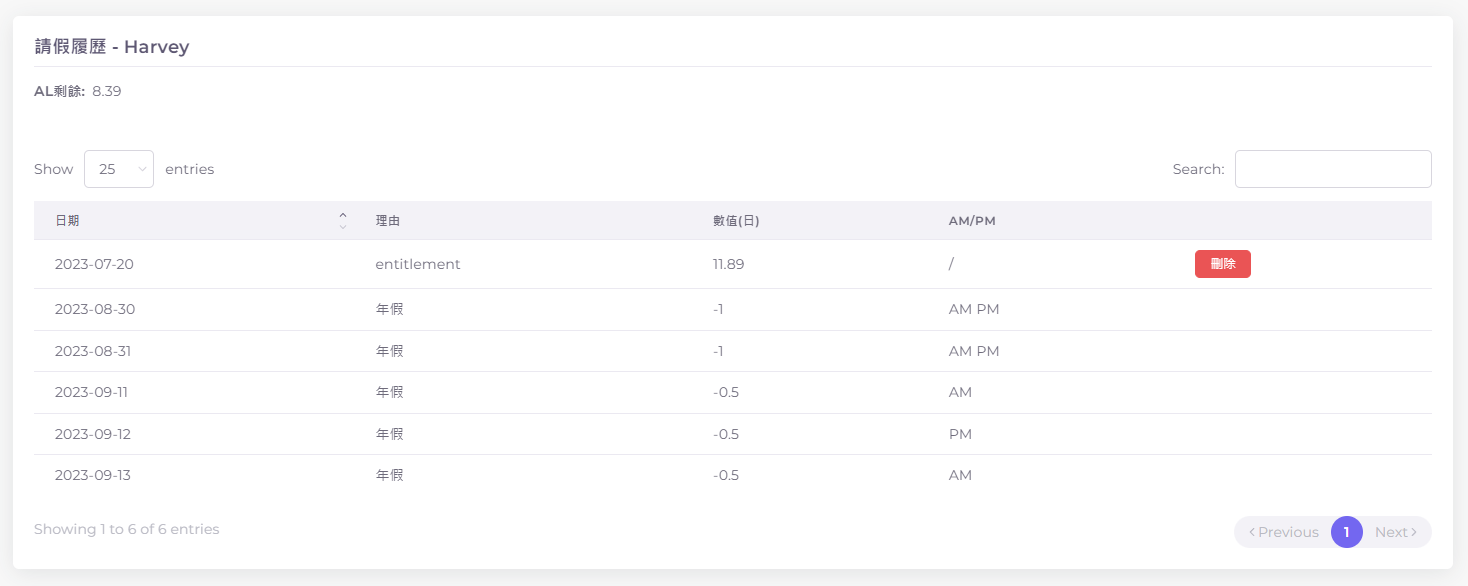
- 此功能是用作修改年假數量
- 例子中同事有 8.39 日年假,在"目標休假餘額" 輸入7的數字後,會顯示將會扣減 -1.39 日的訊息,按提交。可在"請假履歷"以覆核結果。
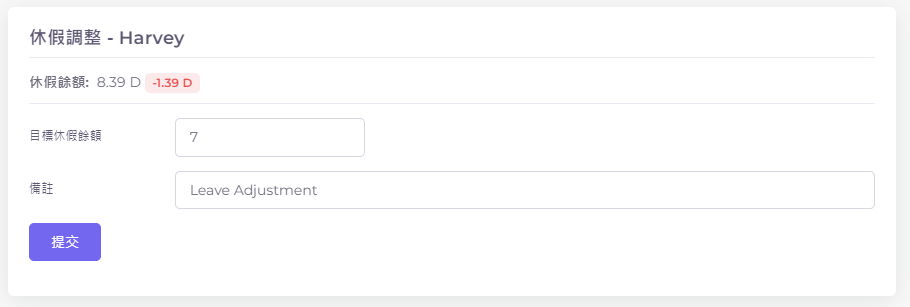
假期管理
- 在點選"假期管理"後,會顯示年份,月曆及下方的假期內容
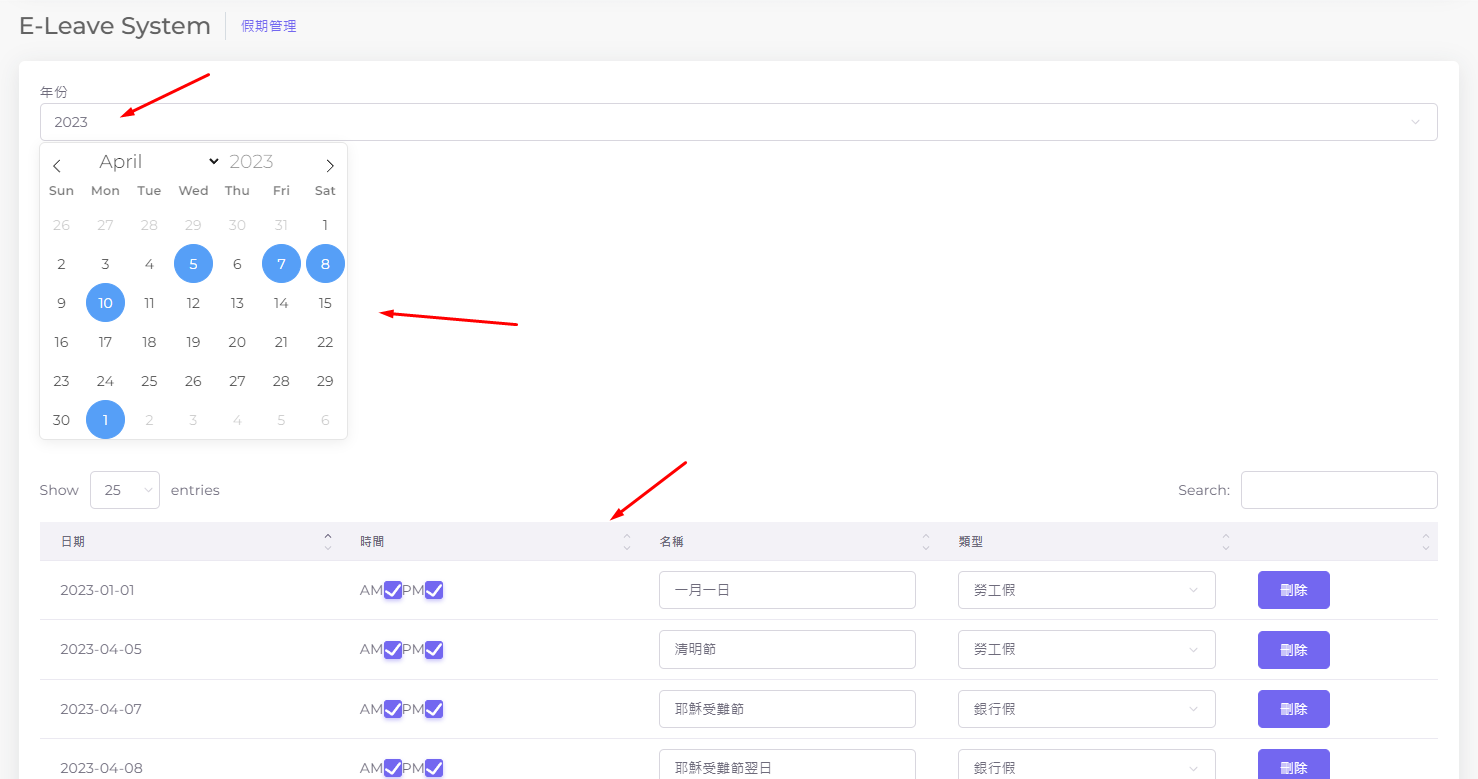
- 選擇年份後,在點選月曆中的日子,在下方會顯示對應的日子,輸入時間/名稱/類型等資料後,按儲存以完成。
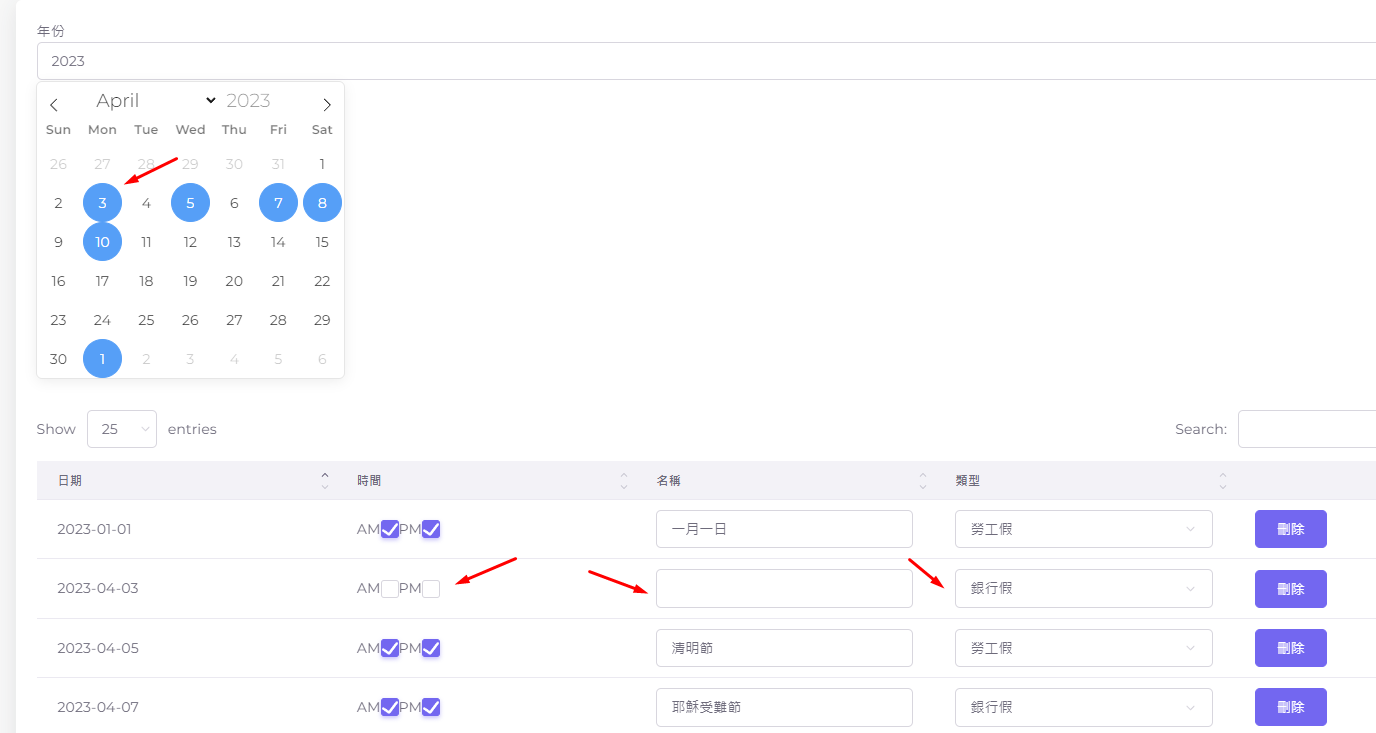
- 選擇年份後,在下方會顯示對應的日子,修改時間/名稱/類型等資料後,按儲存以完成。

- 選擇年份後,在下方會顯示對應的日子,按右方的刪除,最後按儲存以完成。
